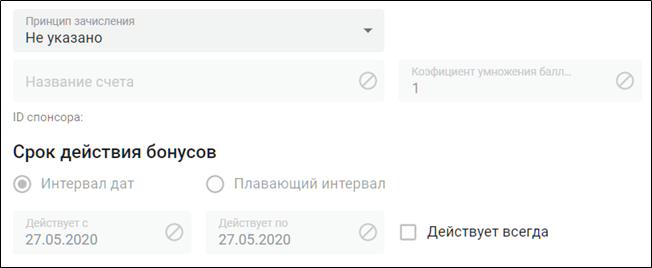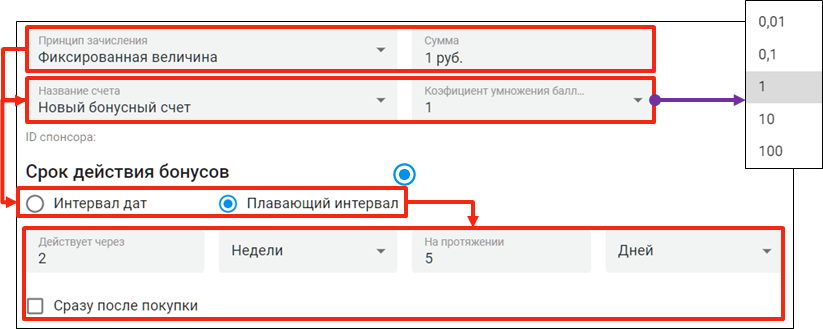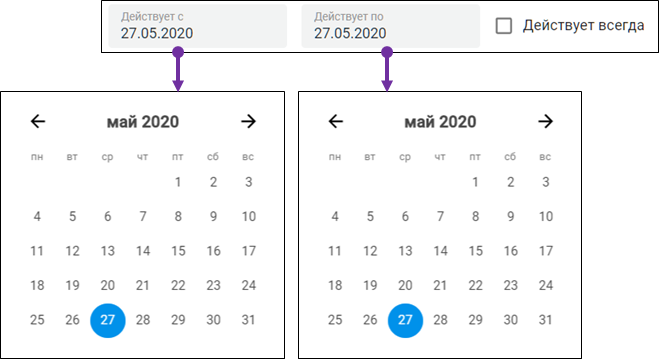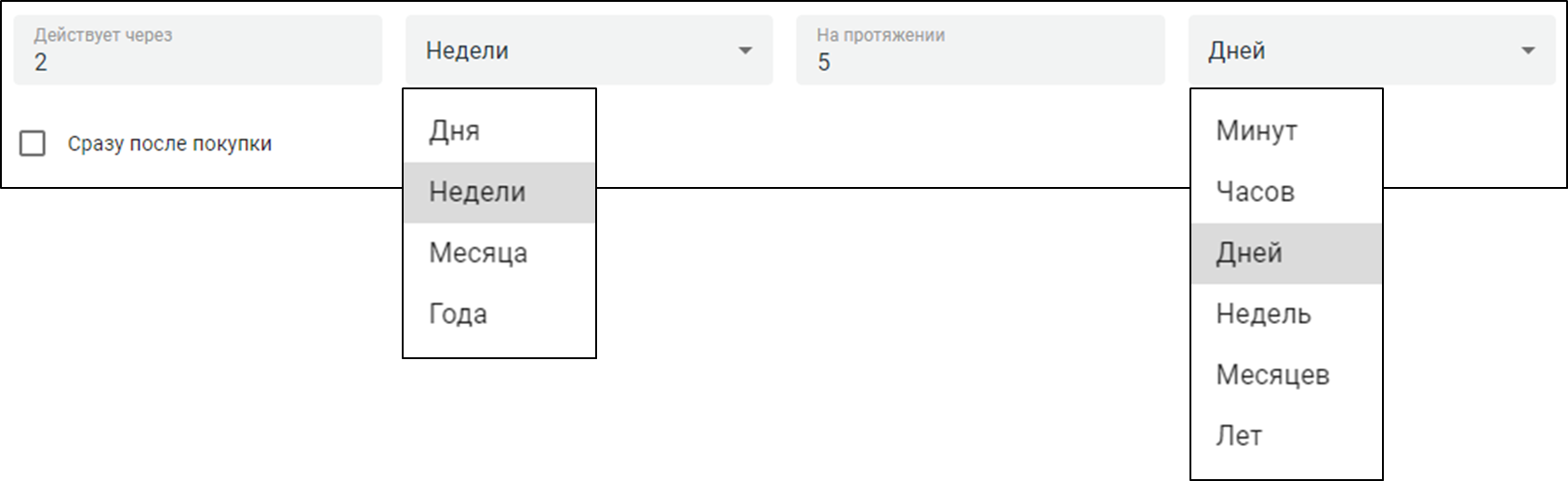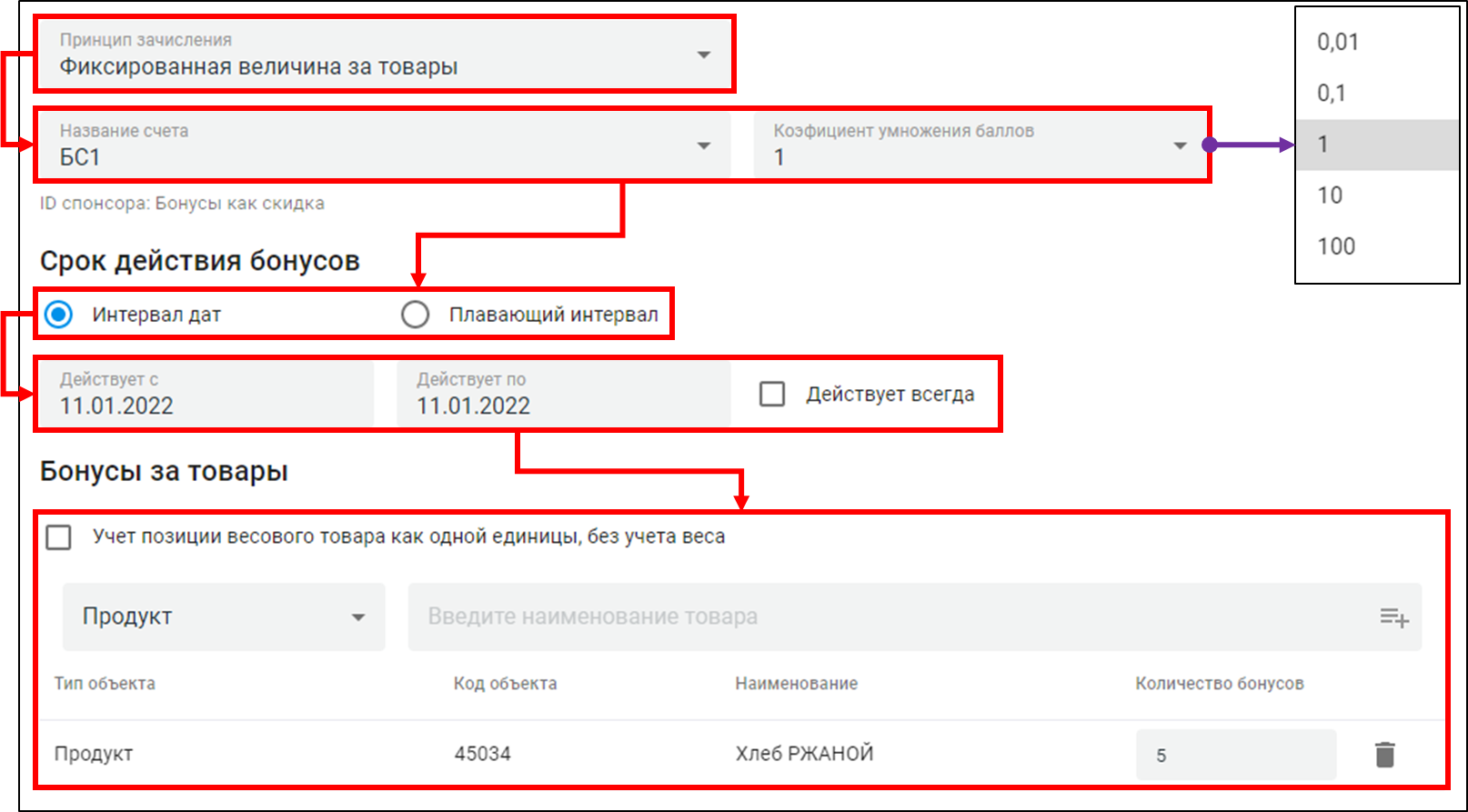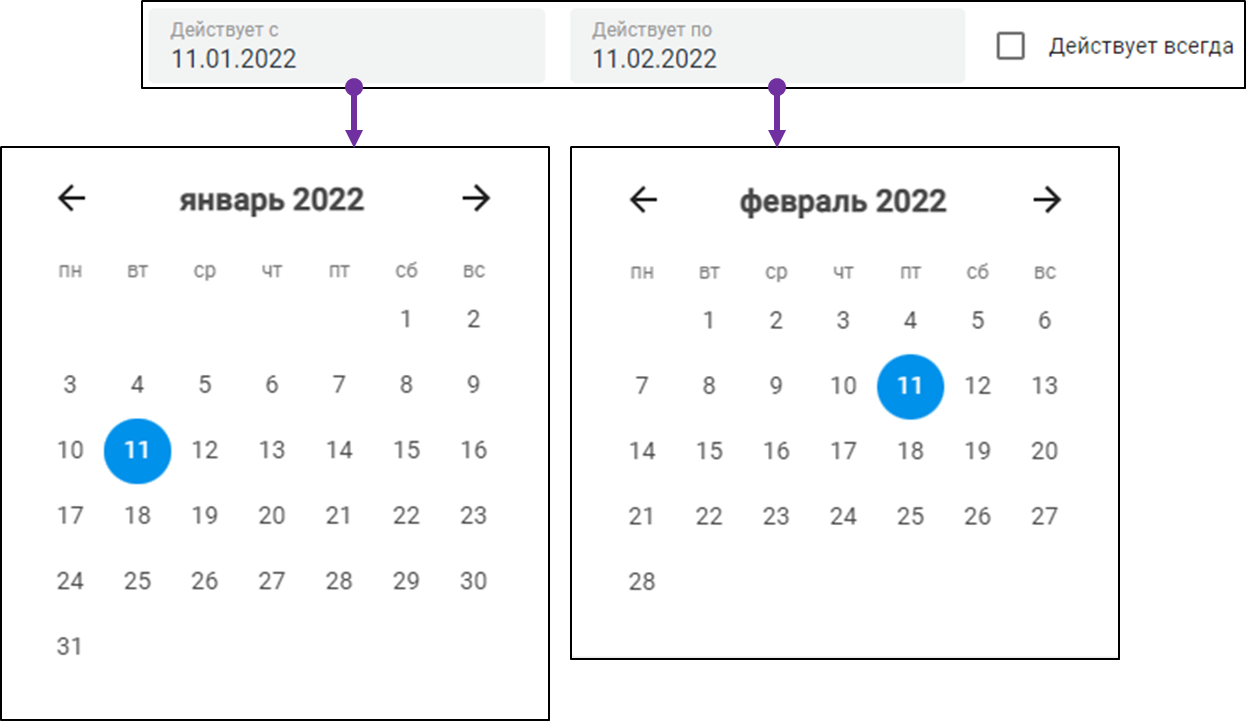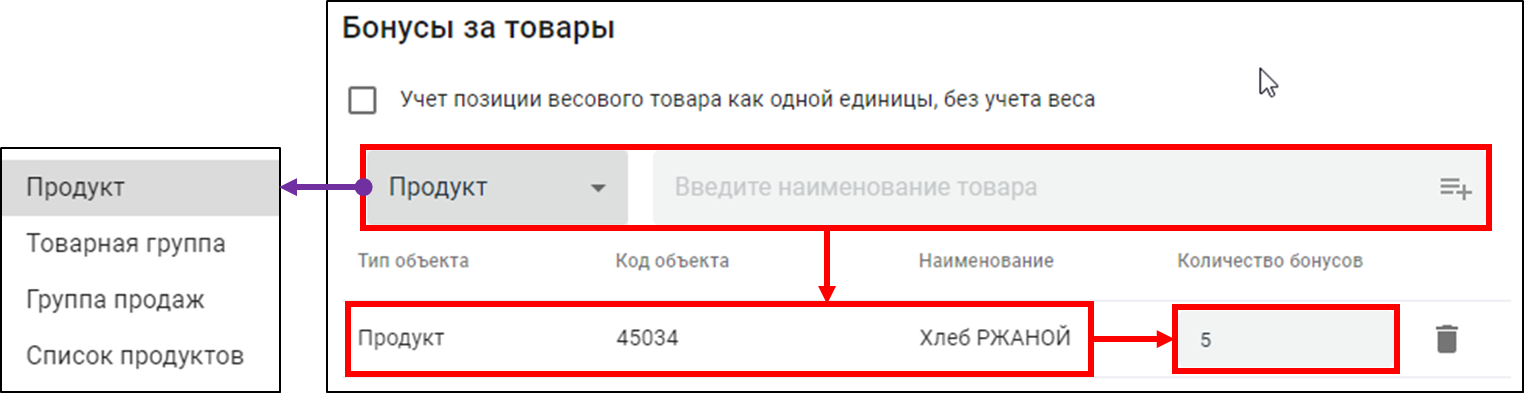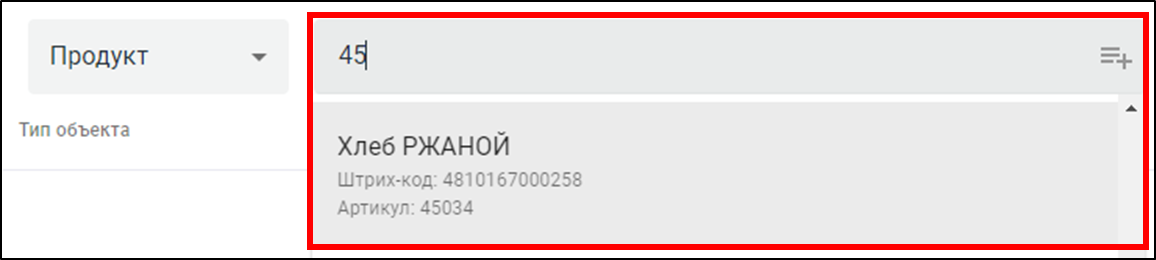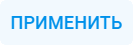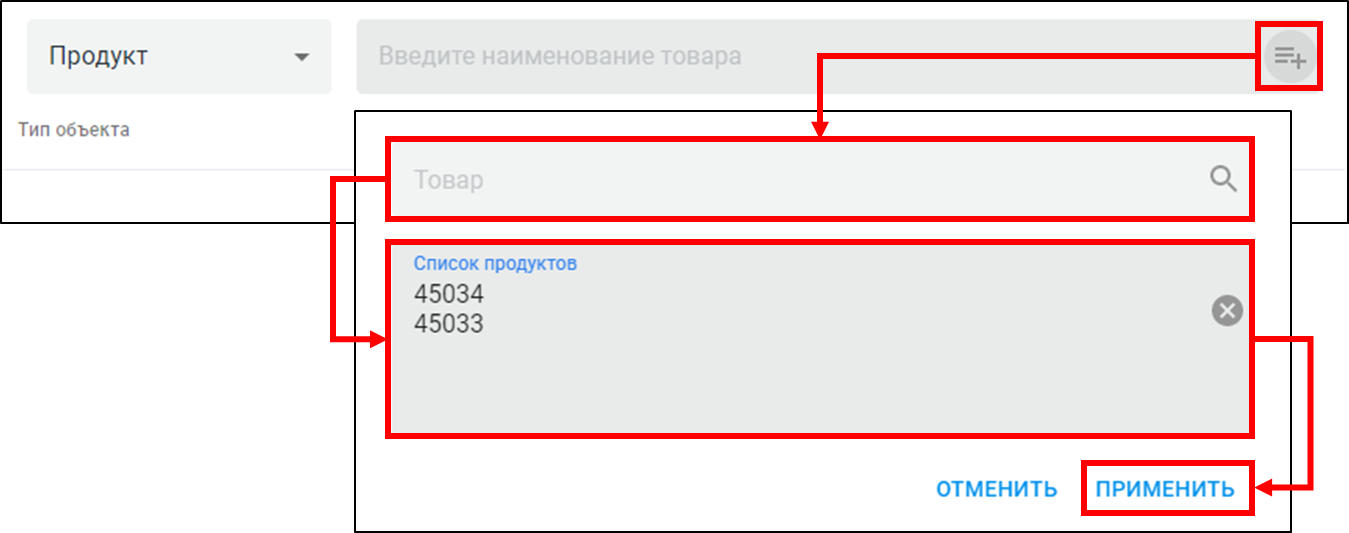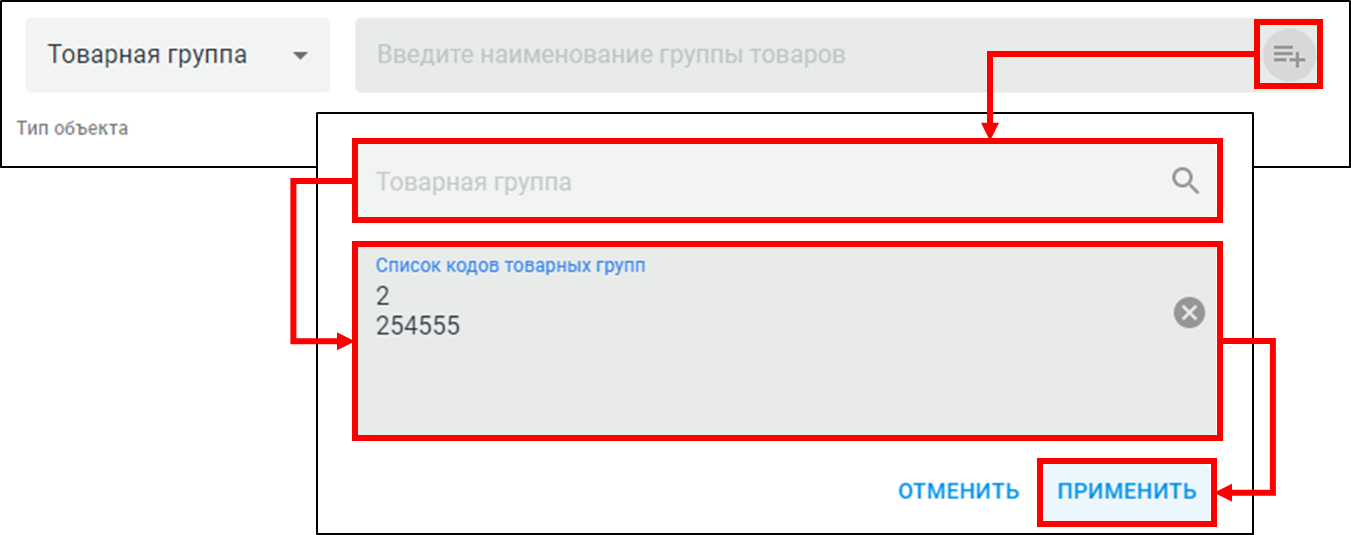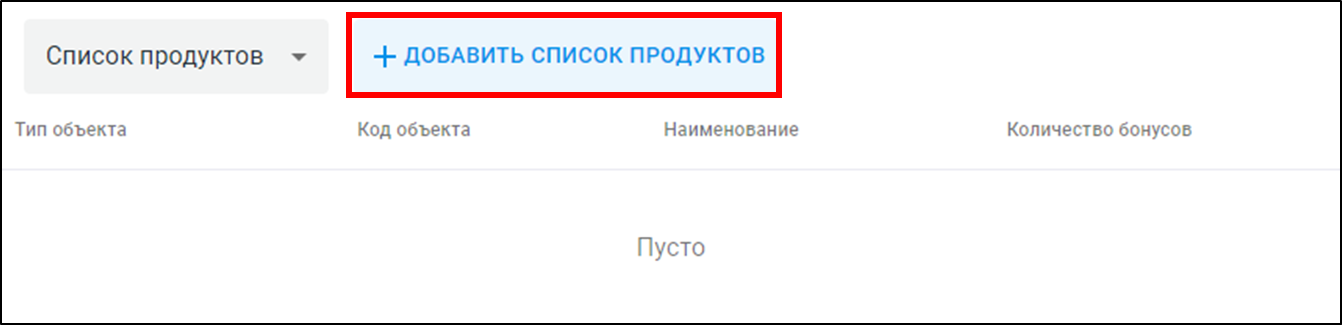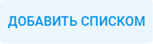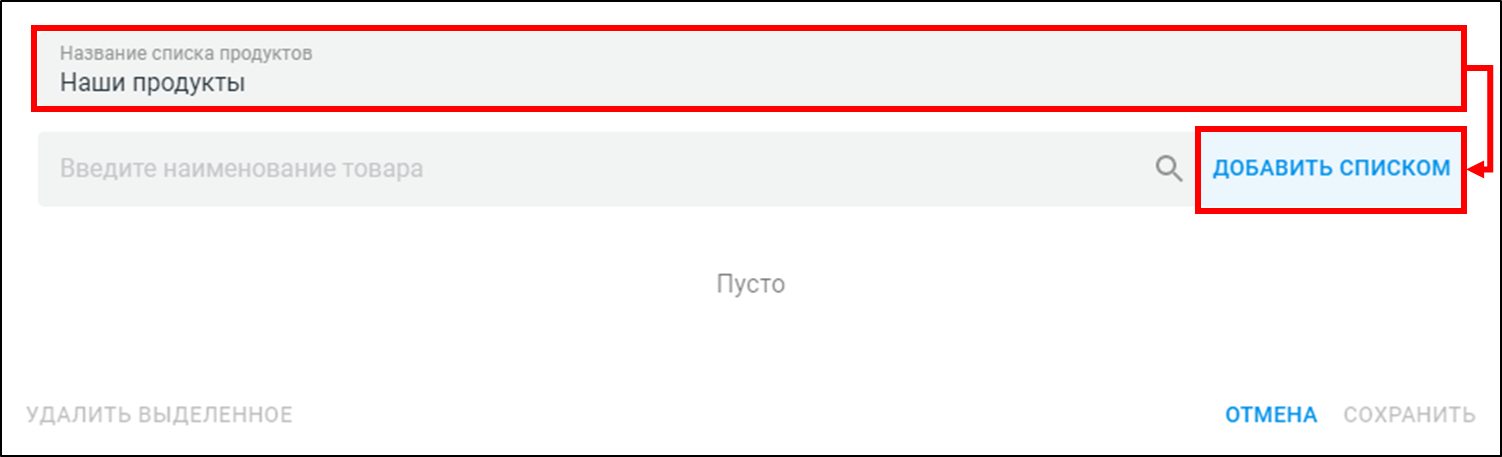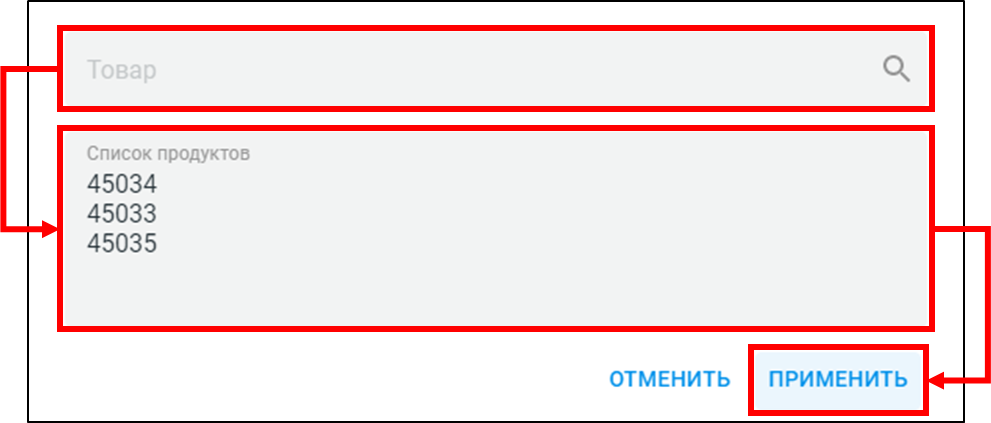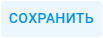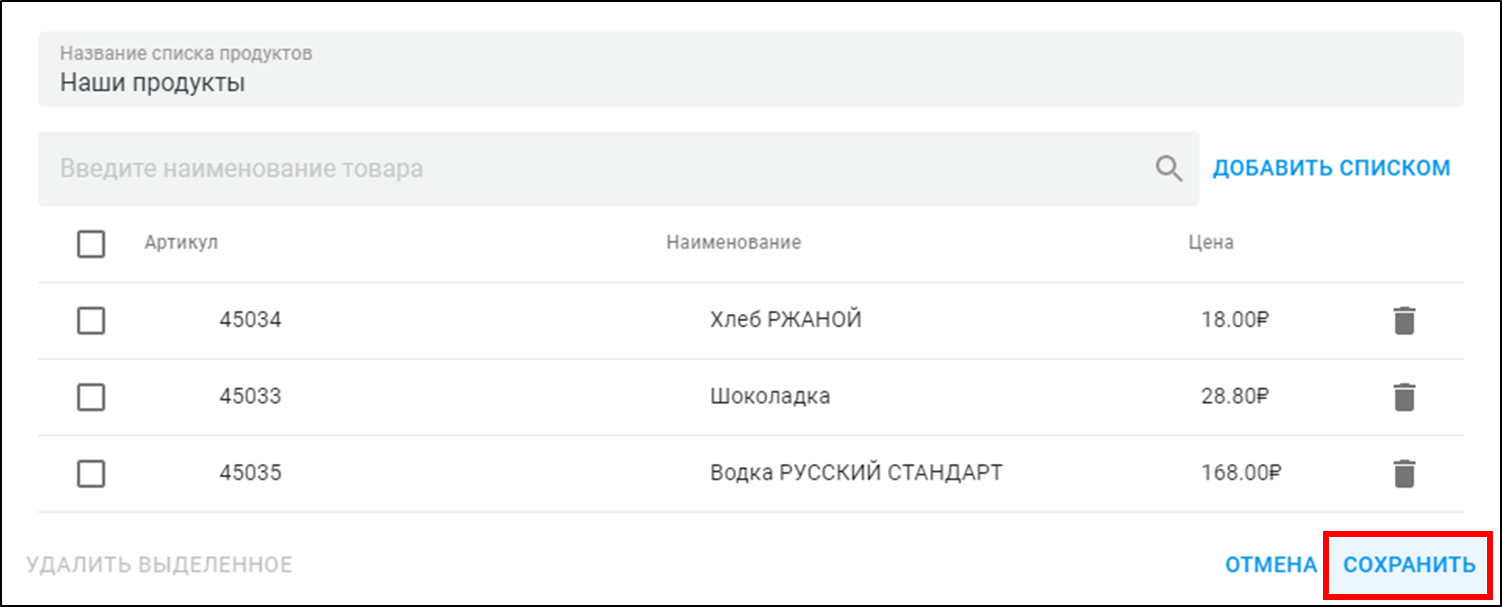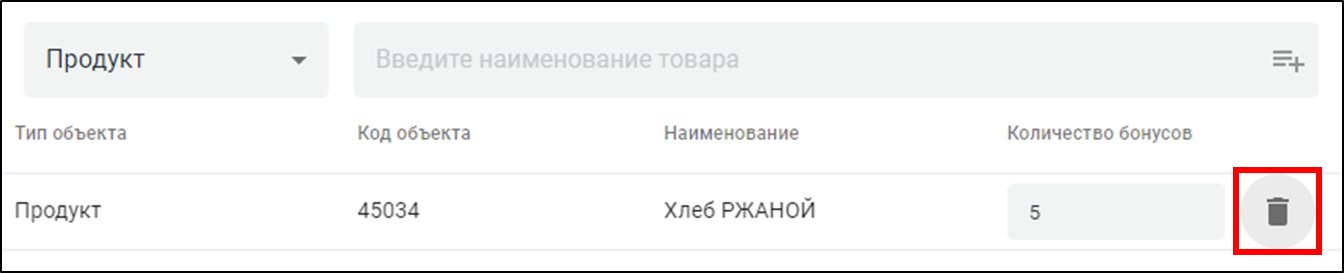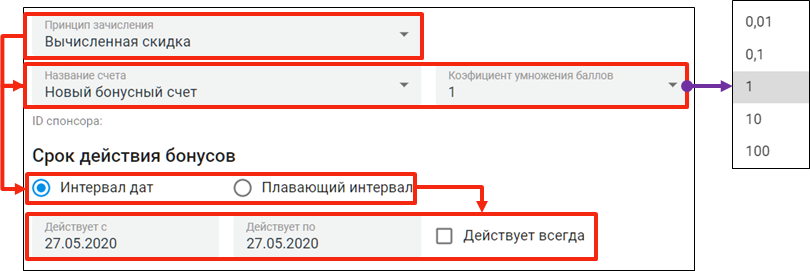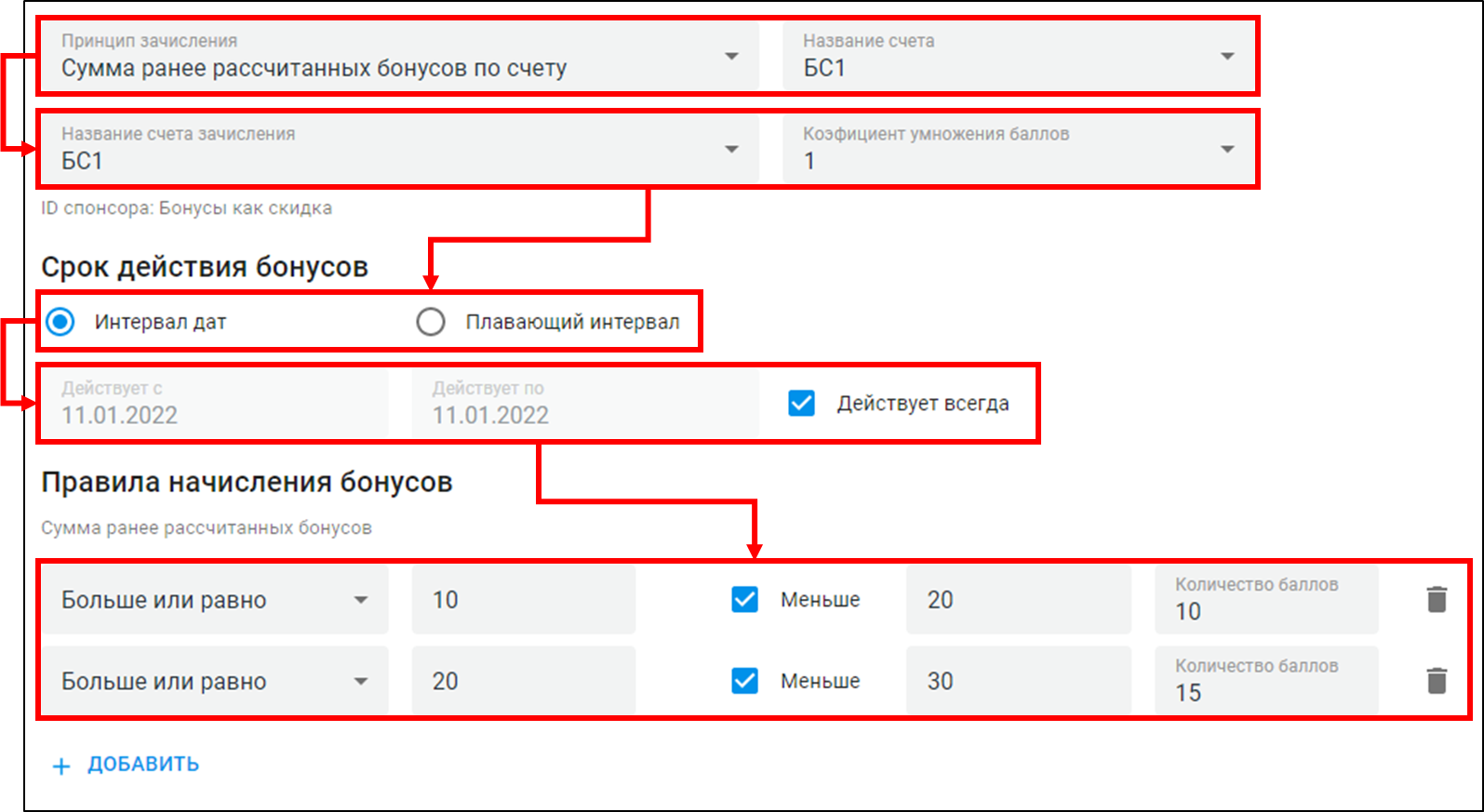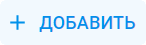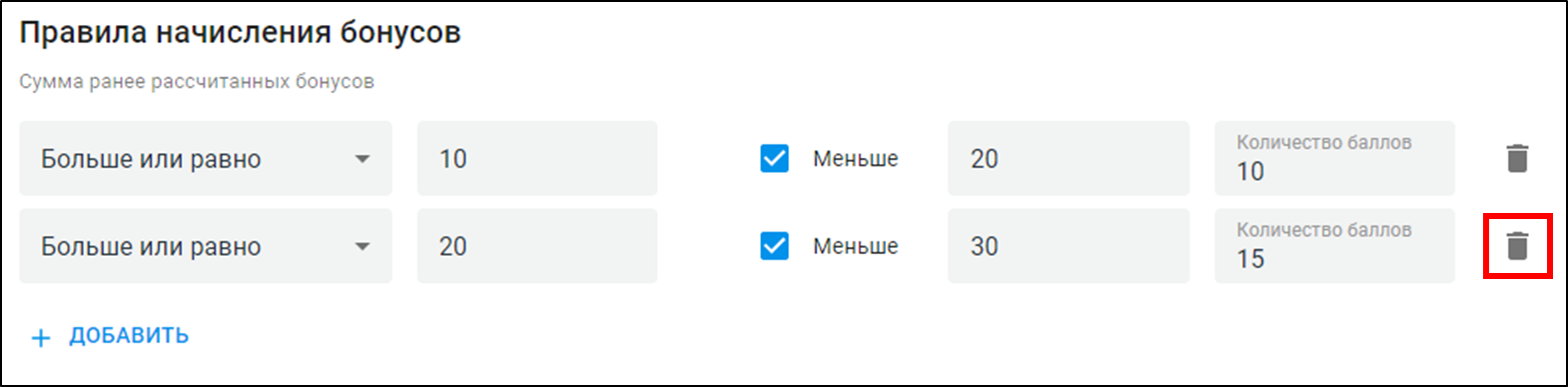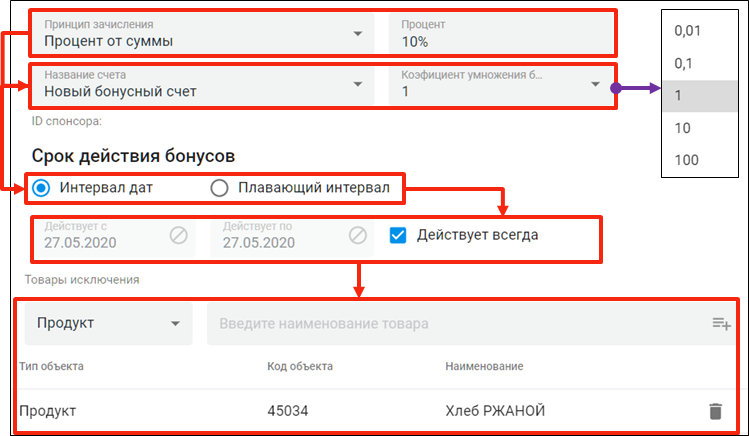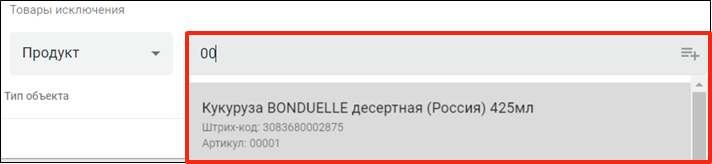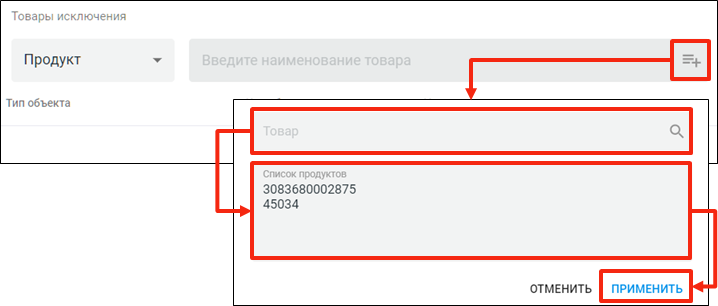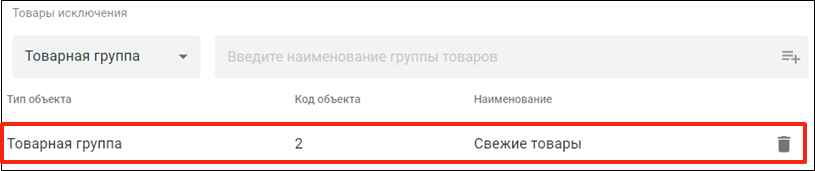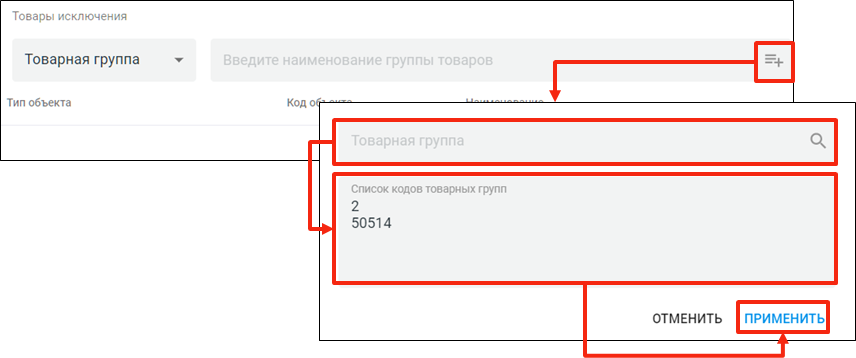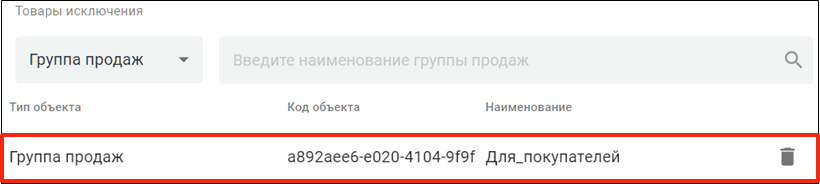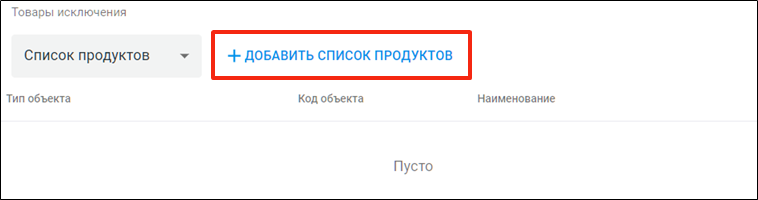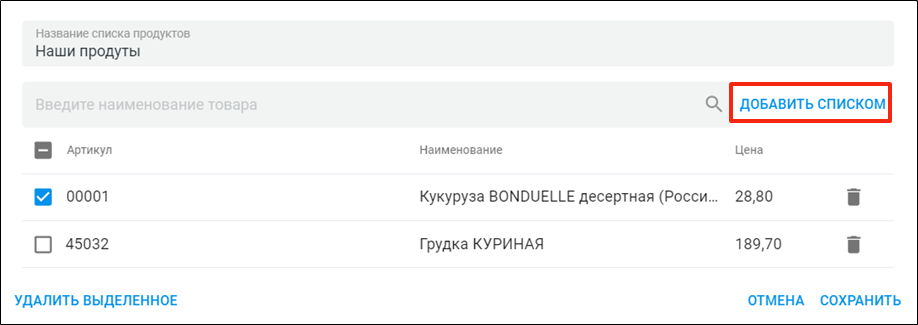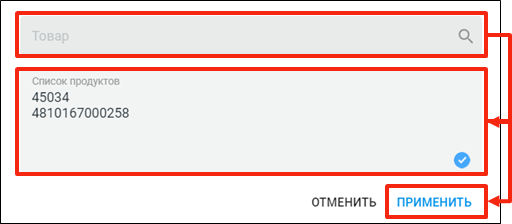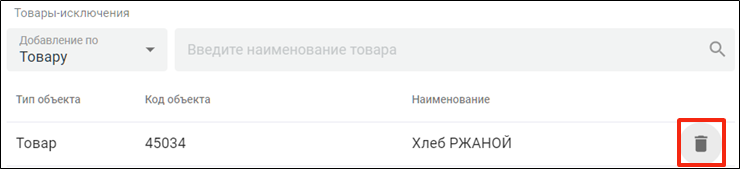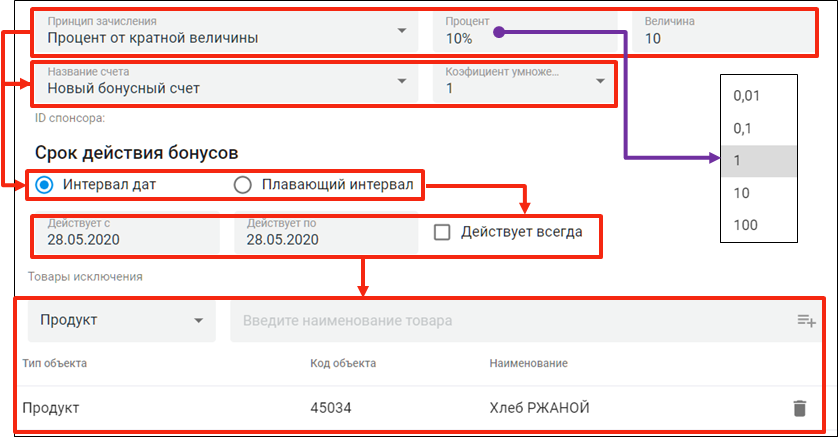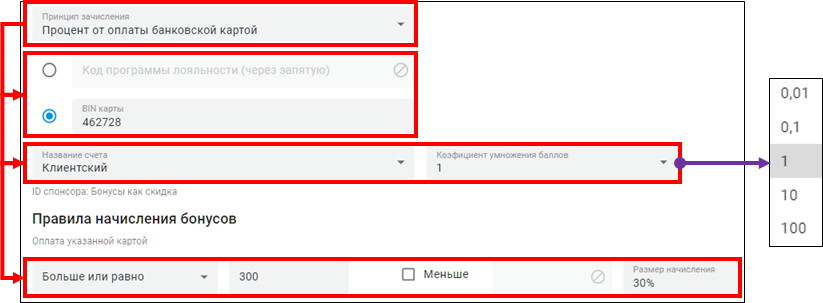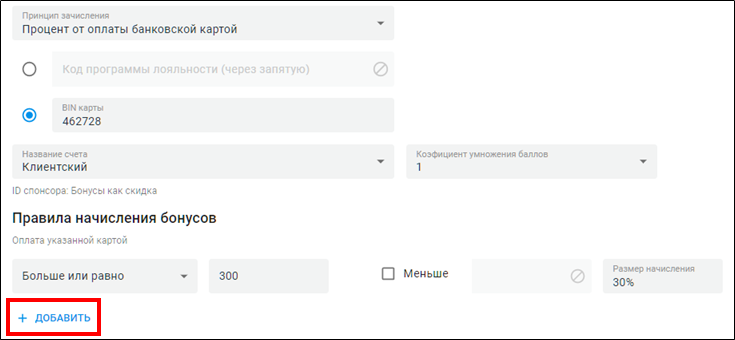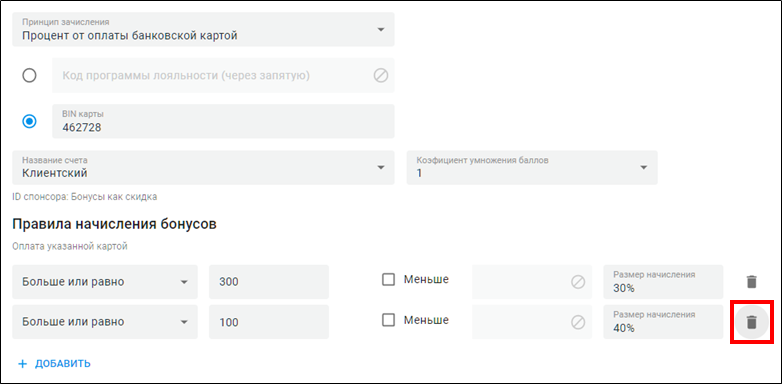Публичное пространство
SetLoyalty ◾️ Результат
Описание
Результат рекламной акции представляет собой набор преференций и других типов привилегий, которые будут предоставлены покупателю по итогам срабатывания условий.
Для создания рекламной акции нажмите кнопку или .
Выберите тип результата рекламной акции → установите параметры результата → нажмите нажмите .
Типы результатов рекламной акции
Скидка
Предоставляет скидку покупателям на приобретаемые товары, как в виде установленной суммы, так и в виде процентной.
Скидки на товары
Позволяет распределять одну общую скидку на все товары или на выбранные.
Одна скидка распределяется на каждую позицию в чеке.
Кликните Скидка → выберите из списка Скидка на товары → нажмите .
Условия для скидок на товары:
1. Заполните данные в следующие поля условий:
- Введите название - наименование набора с данными товаров или групп для скидки.
- Скидка - вариант предоставления:
- Процент - процент скидки будет разделен на все товары по акции.
- Сумма на каждый товар - сумма будет понижена для каждого товара по акции.
- Сумма на все товары по акции - сумма будет распределена на все товары по акции.
- Фиксированная цена - скидка на определенную группу товаров, для которой требуется установить фиксированную цену, например, устроить распродажу.
- Число/Процент - значение для расчета
2. Для создания дополнительных условий результата → нажмите :
Выберите один из пунктов:
| Условие | Описание | Форма ввода |
|---|---|---|
| Максимальное количество в чеке | Применять скидку не более чем на указанное количество товаров в рамках одного чека. | 1. Введите значение в поле Количество числовое значение. 2. При необходимости установите флажок Ограничение действует на количество товара каждого объекта.
Данный флажок не действует, если на вкладке УЧАСТВУЮТ В АКЦИИ установлен флажок Действует на весь товарный справочник. 3. При необходимости установите флажок Не применять скидку ни к одному товару в позиции при превышении максимального количества.
SR-7812 - Получение подробных данных проблемы… СТАТУС CR-13009 - Получение подробных данных проблемы… СТАТУС 10.4.12.0 4. Нажмите . |
| Оптовое ограничение | Когда в магазине при проведении каких-либо рекламных кампаний с наборами товаров требуется ограничить злоупотребление покупателями при приобретении товарных наборов или оптовиками закупок в течение одного дня, а также сделать так, чтобы больше определенного количества в товаров в наборе, покупатель не смог приобрести. | 1. Введите значение в поле Количество числовое значение. 2. При необходимости установите флажок Ограничение действует на количество товара каждого объекта.
Данный флажок не действует, если на вкладке УЧАСТВУЮТ В АКЦИИ установлен флажок Действует на весь товарный справочник. 3. Нажмите . |
| Более или равно | 1. Введите значение в поле Количество числовое значение. 2. При необходимости установите флажок Ограничение действует на количество товара каждого объекта.
Данный флажок не действует, если на вкладке УЧАСТВУЮТ В АКЦИИ установлен флажок Действует на весь товарный справочник. 3. Нажмите . | |
| Более | Применять скидку, когда количество товара достигло выше установленного значения. Начиная с версии 10.4.12.0 условие На количество более переименовано в Более. SR-7812 - Получение подробных данных проблемы… СТАТУС CR-13009 - Получение подробных данных проблемы… СТАТУС 10.4.12.0 | 1. Введите значение в поле Количество числовое значение. 2. При необходимости установите флажок Ограничение действует на количество товара каждого объекта.
Данный флажок не действует, если на вкладке УЧАСТВУЮТ В АКЦИИ установлен флажок Действует на весь товарный справочник. 3. Нажмите . |
| Товарные ограничения за период | Только для Сервисов SLS Контроль количества товаров, на которые может быть предоставлена скидка по акции за период (лимит по количеству товаров) | 1. Введите количество товаров для ограничения в поле Ограничение количества. 2. В поле За каждые установите значение за какое количество товаров будет предоставляться скидка. Например: за каждые 2 товара. 3. Выберите в поле Интервал тип периода:
4. Нажмите . |
| До истечения срока годности | Предоставление скидки на товары, у которых истекает срок годности, для того, чтобы продавать товары близкие к просрочке и сокращать затраты на утилизацию просроченных. | 1. Выберите тип диапазона:
2. Введите период в поля От - До. 3. Если требуется не учитывать товары, которые кассир добавил с помощью ручного ввода штрих-кода или кода товара, тогда установите флажок Не учитывать товары, добавленные вручную. 4. Нажмите . |
| Исключить, если применена акция с меткой | Исключить акционные товары из срабатываемой рекламной акции, чтобы избежать двойного применения скидок по товарам, уже участвующим в рекламной акции. | 1. Введите наименование метки исключаемой рекламной акции. 2. Нажмите . |
| Товар из Мягкого чека | Применение на кассе скидки только к тем товарам в чеке, которые были подняты из мягкого чека. | Дополнительные параметры отсутствуют. |
3. Установите, если требуется:
Учет позиции весового товара как одной единицы, без учета веса - учитывать все весовые товары прямым количественным учетом, то есть 1 штука (позиция) весового товара = 1 единица. Позиция весового товара будет учитываться как 1 единица товара, вне зависимости от ее веса.
4. Добавьте типы объектов в одну из вкладок или установите флажок:
- УЧАСТВУЮТ В АКЦИИ - устанавливаются товары с помощью условий выборки для участия в рекламной акции
- Действует на весь товарный справочник - акция будет срабатывать на все товары.
- ИСКЛЮЧЕНЫ ИЗ АКЦИИ - указываются товары-исключения, на которые не будет распространяться скидка.
Типы объектов:
| Объект | Описание | Форма добавления |
|---|---|---|
| Продукт | Добавляется товар из справочника по коду или наименованию | В зависимости от того, что требуется включить объект в список выберите вкладку:
Для добавления товара в список введите его код, штрих-код или наименование. Для удаления товара из списка нажмите → кликните Удалить. Добавление списком: 1. Нажмите . 2. В поле Товар для добавления в список введите код товара, штрих-код или наименование. В поле Список продуктов можно скопировать из буфера обмена список, состоящий из кодов товаров или штрих-кодов → после добавления нажмите . 3. Появится сообщения о добавлении товаров в список → нажмите . |
| Производителя | Добавляется производитель на основе товарного справочника. Скидка будет предоставлена только на товары производителя. | Для добавления производителя в список введите наименование. Для удаления производителя из списка нажмите → кликните Удалить. |
| Товарную группу | Добавляется товарная группа из справочника. Скидка будет предоставлена только на товары из данной группы. | Для добавления товарной группы в список введите её код или наименование. Для удаления товарной группы из списка нажмите → кликните Удалить. Добавление списком: 1. Нажмите . 2. В поле Товарная группа для добавления в список введите её код или наименование. В поле Список кодов товарных групп можно скопировать из буфера обмена список, состоящий из кодов товарных групп → после добавления нажмите . 3. Появится сообщения о добавлении товарных групп в список → наэмите . |
| Отдел | Добавляются отделы из справочника. Скидка будет предоставлена только на товары из данных отделов. | Для добавления отдела в список введите его наименование. Для удаления производителя из списка нажмите → кликните Удалить. |
| Страну | Добавляются страны из справочника. Скидка будет предоставлена только на товары из выбранных стран. | Для добавления страны в список введите её наименование. Для удаления страны из списка нажмите → кликните Удалить. |
| Группу продаж | Создается группа продаж с определенными товарами. Скидка будет предоставлена только на товары из группы продаж. | Для добавления группы продаж в список введите её наименование. Для удаления группы продаж из списка нажмите → кликните Удалить. |
| Список продуктов | Создается произвольный список товаров для этой скидки. Скидка будет предоставлена только для этого списка товаров из этой рекламной акции. Для такого типа объекта не требуется формирование специальной товарной группы из ERP. | Создание списка продуктов 1. Нажмите . 2. В поле Название списка продуктов наименование списка → c помощью поля поиска найдите товар по коду, наименованию или штрих-коду → товары будут добавлены в список автоматически → нажмите . Добавление большого количества товаров списком 1. Для добавления списка товаров, из буфера обмена через текстовый файл нажмите . 2. В поле Товар для добавления в списка введите его, код, штрих-код или наименование. В поле Список кодов продуктов можно скопировать из буфера обмена список, состоящий из кодов (артикулов) или штрих-кодов товаров → после добавления нажмите . 5. Появится сообщения о добавлении товаров в список → нажмите . Удаление/редактирование списков продуктов Для удаления или редактирования списка нажмите → выберите требуемый пункт. Удаление товаров из списка Для удаления товаров из списка воспользуйтесь одним из способов:
|
| Тип товара | Создается скидка для её предоставления по типу загруженных товаров в справочник. | Для добавления типа товара в список введите его наименование. Для удаления типа товара из списка нажмите → кликните Удалить. |
Фиксированные цены
Позволяет создавать скидки только на конкретные товарные позиции.
Пример:
- Позиция 1 = условие скидки
- Позиция 2 = условие скидки
Скидка не применяется комплексно на все позиции.
Создание результата
1. Произведите поиск товара по артикулу (коду товара), штрихкоду или наименованию → кликните по товару.
Откроется окно настройки фиксированной цены.
2. Введите значение фиксированной цены по данной акции на выбранный товар.
3. Далее сохраните настройки либо дополнительно задайте ограничения на предоставление скидки:
Ограничение по количеству товара
1. Для добавления условия ограничения нажмите .
Список доступных условий для создания ограничения:
| Условие | Описание |
|---|---|
Более или равно | Скидка будет применена, если количество товара равно или больше установленного значения. Начиная с версии 10.4.12.0 условие При покупке более или равно переименовано в Более или равно. SR-7812 - Получение подробных данных проблемы… СТАТУС CR-13009 - Получение подробных данных проблемы… СТАТУС 10.4.12.0 |
Максимальное количество в чеке | Указывается максимальное количество единиц указанного товара, которое может быть продано по фиксированной цене в рамках одного чека. Скидка будет применена только на то количество товара, которое не превышает заданное максимальное значение. Количество товара свыше заданного значения будет продано по цене без учета скидки по данной акции. Начиная с версии 10.4.12.0 при использовании ограничения Максимальное количество в чеке доступна дополнительная настройка Не применять скидку ни к одному товару в позиции при превышении максимального количества.
SR-7812 - Получение подробных данных проблемы… СТАТУС CR-13009 - Получение подробных данных проблемы… СТАТУС 10.4.12.0 |
Более | |
| Оптовое ограничение | Когда в магазине при проведении каких-либо рекламных кампаний с наборами товаров требуется ограничить злоупотребление покупателями при приобретении товарных наборов или оптовиками закупок в течение одного дня, а также сделать так, чтобы больше определенного количества в товаров в наборе, покупатель не смог приобрести. |
Действия с ограничениями:
- - добавить еще одно ограничение;
- - удалить ограничение.
2. Выберите из списка требуемое ограничение → введите в поле количество для ограничения. Можно добавить несколько ограничений.
При выборе условия Максимальное количество в чеке доступна настройка Не применять скидку ни к одному товару в позиции при превышении максимального количества. Данная настройка не влияет на работу других типов ограничений по количеству товара.
Пример
Исходные условия:
- Для товара Сок яблочный сладкий (Россия) с розничной ценой 93.53 руб. задана фиксированная цена 70.00 руб. и установлено ограничение Максимальное количество в чеке = 5.
- Кассир добавляет в чек товар Сок яблочный сладкий (Россия) в количестве 6 штук и переходит к расчету.
Логика работы настройки Не применять скидку ни к одному товару в позиции при превышении максимального количества:
- Если настройка выключена, то скидка применится только на 5 единиц товара Сок яблочный сладкий (Россия), и одна единица будет продана по розничной цене.
- Если настройка включена, скидка не применится ни к одной единице позиции Сок яблочный сладкий (Россия), то есть все 6 штук будут проданы по розничной цене.
3. Нажмите .
Редактирование фиксированной цены
Для перехода к редактированию настроек фиксированной цены на товар нажмите → выберите Редактировать.
Удаление фиксированной цены
Для удаления фиксированной цены на товар нажмите → выберите Удалить.
Ограничение на покупателя по периоду применения
SR-7151 - Получение подробных данных проблемы… СТАТУС
CR-5351 - Получение подробных данных проблемы… СТАТУС
10.4.3.0
Начиная с версии 10.4.3.0 можно ограничивать количество товара, купленного одним покупателем по фиксированной цене, в течение указанного периода.
При добавлении/редактировании товара по фиксированной цене доступна секция настроек Ограничение на покупателя по периоду применения.
Для установки ограничения выполните следующие шаги.
1. В поле Кол-во срабатываний укажите количество товара, которое покупатель может приобрести по фиксированной цене за указанный период. Можно задать только целое число. Если товар весовой, то указанное число будет означать количество килограмм.
2. Введите число в поле За каждые для указания продолжительности периода.
3. Выберите тип периода:
- календарные сутки;
- календарная неделя;
- календарный месяц.
4. При необходимости установите флажок Предоставлять преференцию при отсутствии связи с сервером:
- при включенном флажке покупатель сможет купить товар по фиксированной цене неограниченное количество раз в случае, если в момент покупки касса потеряет интернет-соединение с Set Loyalty. После возобновления соединения совершенные покупателем покупки будут учтены при подсчете ограничения;
- при выключенном флажке акционная цена не будет применена при отсутствии связи между кассой и Set Loyalty.
5. Нажмите .
Ограничения на покупателя можно добавлять как вручную, так и при импорте списка товаров.
Более подробно - в статье SetLoyalty ◾️ Ограничение на предоставление фиксированной цены для одного покупателя в рамках заданного периода
Импорт списка товаров из файла
SR-4230 - Получение подробных данных проблемы… СТАТУС
CR-3348 - Получение подробных данных проблемы… СТАТУС
10.2.93.0
Начиная с версии 10.2.93.0 можно загружать список товаров из файла формата CSV.
- Пример файла для загрузки
- Пример файла с указанием ограничений на покупателя по периоду применения (актуально для версий не ниже 10.4.3.0)
Нажмите → выберите файл формата CSV → нажмите .
Появится сообщение о результатах загрузки → нажмите .
Товары будут отображены в списке для результатов фиксированных цен.
Удаление товара
Нажмите для удаление строки товара → выберите Удалить.
Товарные наборы
Данный тип рекламной акции предназначен для создания различных комбинаций из наборов товаров, например, когда в магазине проводятся различные акции для привлечения покупательского спроса с помощью товаров одного типа, но приобретая их за две штуки, покупатель платит за один или, за 3 по цене 2-х.
Кликните Скидка → выберите из списка Товарные наборы → нажмите .
Условия для товарных наборов:
1. Заполните данные в следующие поля условий:
- Введите название - наименование набора с данными товаров или групп для скидки.
- Цена набора - устанавливается общая цена набора на все объекты
- Поле для ввода цены набора (активно, если установлен флажок Цена набора) - введите цену набора.
2. Для создания дополнительных условий результата → нажмите :
Выберите один из пунктов:
| Условие | Описание | Форма ввода |
|---|---|---|
| Максимальное количество в чеке | Применять, когда максимальное количество товаров в наборе достигло устанавливаемого значения. | Введите значение в поле Количество числовое значение → нажмите . |
| Оптовое ограничние | Когда в магазине при проведении каких-либо рекламных кампаний с наборами товаров требуется ограничить злоупотребление покупателями при приобретении товарных наборов или оптовиками закупок в течение одного дня, а также сделать так, чтобы больше определенного количества в товаров в наборе, покупатель не смог приобрести. | Введите значение в поле Количество числовое значение → нажмите . |
3. Установите, если требуется:
- Учет позиции весового товара как одной единицы, без учета веса - учитывать все весовые товары прямым количественным учетом, то есть 1 штука (позиция) весового товара = 1 единица. Позиция весового товара будет учитывалаться как 1 единица товара, вне зависимости от ее веса.
- SetRetail10 ◾️ Распределение стоимости товаров-подарков в наборах - возможность распределять скидку от товаров-подарков по самым дорогим товарам в покупках, чтобы избежать дополнительной налоговой нагрузки и сложностей при возврате товаров с нулевой стоимостью и в тоже время не терять прибыль.
4. Добавьте типы объектов к набору:
| Объект | Описание | Форма добавления |
|---|---|---|
| Продукт | Добавляется товар из справочника по коду или наименованию | 1. Для добавления товара в список введите его код, штрих-код или наименование. 2. Введите в появившемся окне значения для условий → нажмите .
3. Создастся строка с товаром в наборе: Добавление товаров спиком. 1. Нажмите . 2. В поле Товар для добавления в список введите код товара, штрих-код или наименование. В поле Список продуктов можно скопиировать из буфера обмена список, состоящий из кодов товаровм или штрих-кодов → после добавления нажмите . 3. Появится сообщения о добавлении товаров в список → нажмите . 4. После добавления для изменения каждого из условий наборного товара нажмите рядом с каждым → выберите Редактировать. Удаление строки с товаром. Для удаления товара из списка нажмите → кликните Удалить. |
| Производителя | Добавляется производитель на основе товарного справочника. Скидка будет предоставлена только на товары производителя. | 1. Для добавления производителя в список введите его наименование. 2. Введите в появившемся окне значения для условий → нажмите .
3. Создасться строка производителя в наборе: Редактирование. Для редактирования строки с условиями производителя в наборной акции нажмите → кликните Редактировать. Удаление. Для удаления производителя из списка нажмите → кликните Удалить. |
| Товарную группу | Добавляется товарная группа из справочника. Скидка будет предоставлена только на товары из данной группы. | 1. Для добавления товарной группы в список введите её наименование. 2. Введите в появившемся окне значения для условий → нажмите .
3. Создасться строка с товарной группой в наборе: Добавление товарной группы списком. 1. Нажмите . 2. В поле Товарная группа для добавления в список введите код товарной группы или её наименование. В поле Список кодов товарных групп можно скопировать из буфера обмена список, состоящий из кодов товарных групп → после добавления нажмите . 3. Появится сообщения о добавлении товаров в список → нажмите . 4. После добавления для изменения каждого из условий наборного товара нажмите рядом с каждым → выберите Редактировать. Удаление. Для удаления товарной группы из списка нажмите → кликните Удалить. |
| Отдел | Добавляются отделы из справочника. Скидка будет предоставлена только на товары из данных отделов. | 1. Для добавления отдела в список введите его наименование. 2. Введите в появившемся окне значения для условий → нажмите .
3. Создастся строка отдела в наборе: Редактирование. Для редактирования строки с условиями отдела в наборной акции нажмите → кликните Редактировать. Удаление строки с отделом. Для удаления товара из списка нажмите → кликните Удалить. |
| Страну | Добавляются страны из справочника. Скидка будет предоставлена только на товары из выбранных стран. | 1. Для добавления страны в список введите его наименование. 2. Введите в появившемся окне значения для условий → нажмите .
3. Создастся строка отдела в наборе: Редактирование. Для редактирования строки с условиями страны в наборной акции нажмите → кликните Редактировать. Удаление строки. Для удаления страны из списка нажмите → кликните Удалить. |
| Группу продаж | Создается группа продаж с определенными товарами. Скидка будет предоставлена только на товары из группы продаж. | 1. Для добавления группы продаж в список введите её наименование. 2. Введите в появившемся окне значения для условий → нажмите .
3. Создастся строка отдела в наборе: Редактирование. Для редактирования строки с условиями группы продаж в наборной акции нажмите → кликните Редактировать. Удаление строки. Для удаления группы продаж из списка нажмите → кликните Удалить. |
| Список продуктов | Создается произвольный список товаров для этой скидки. Скидка будет предоставлена только для этого списка товаров из этой рекламной акции. Для такого типа объекта не требуется формирование специальной товарной группы из ERP. | Создание списка продуктов 1. Нажмите . 2. В поле Название списка продуктов наименование списка → c помощью поля поиска найдите товар по коду, наименованию или штрих-коду → товары будут добавлены в список автоматически → нажмите . Добавление большого количества товаров списком 1. Для добавления списка товаров, из буфера обмена через текстовый файл нажмите . 2. В поле Товар для добавления в списка введите его, код, штрих-код или наименование. В поле Список кодов продуктов можно скопировать из буфера обмена список, состоящий из кодов (артикулов) или штрих-кодов товаров → после добавления нажмите . 5. Появится сообщения о добавлении товаров в список → наэмите . Удаление/редактирование списков продуктов Для удаления или редактирования списка нажмите → выберите требуемый пункт Редактировать. Введите в появившемся окне значения для условий → нажмите .
Редактировать список продуктов - изменить состав списка товаров. Удаление - удалить строку из списка набора. Удаление товаров из списка. Для удаления товаров из списка воспользуйтесь одним из способов:
|
| Составной объект | Составные критерии для строк наборов, чтобы запускать акции на ограниченные категории товаров определенных производителей без затратного формирования групп продаж. Функциональность составного объекта в наборах позволяют задавать для строк набора многокритериальные условия с использованием следующих свойств товара
Товар попадает в набор, если удовлетворяет сразу всем указанным пользователям в акции критериям. В составной объект можно добавить сразу несколько однотипных критериев (например, сразу несколько групп товаров). При формировании таких наборов на кассе однотипные критерии оцениваются по ИЛИ, разнотипные по И. | 1. Нажмите . 2. Установите требуемые значения из объектов → нажмите . Список значений:
3. Нажмите . 4. Составной объект появится в списке: 5. Для назначения условий скидки нажмите → выберите Редактировать. 6. Ведите в появившемся окне значения для условий → нажмите .
Редактировать список продуктов - изменить состав списка. Удаление - удалить строку из списка. Удаление объектов из списка. Для удаления объектов из списка воспользуйтесь одним из способов:
|
Применение электронных фишек
Устанавливается фиксированная цена на товар в зависимости от количества применяемых электронных фишек.
Добавьте товары и правила применения фишек:
- вручную по одному товару с помощью кнопки ;
- через импорт товаров из файла по кнопке .
Добавление товара вручную
1. Установите тип результата Скидка → Применение электронных фишек и нажмите .
2. Введите в поисковую строку название или артикул товара → кликните по названию нужного товара в выпадающем списке → установите правила применения фишек: количество фишек и акционная стоимость товара, действующая при применении указанного количества фишек.
- Для добавления каждого последующего правила для указанного товара используйте кнопку .
- При необходимости удалить одно из правил кликните по кнопке .
3. Нажмите .
Пример правил применения фишек на товар:
- За 10 фишек стоимость товара: 60.99
- За 15 фишек стоимость товара: 30.99
Добавленный товар и соответствующие правила применения фишек появятся в общей таблице.
Импорт списка товаров из файла
LENTAL-40 - Получение подробных данных проблемы… СТАТУС
CR-10304 - Получение подробных данных проблемы… СТАТУС
10.4.1.0
1. Подготовьте файл со списком товаров и соответствующих им правил применения фишек в формате CSV:
| Пример содержания файла | Описание | Комментарий |
|---|---|---|
| Артикул товара;Правило применения 0603934000704;10:25,15:20,20:10 | Для товара с артикулом 0603934000704 действует правило:
| Правило применения задается в формате {количество фишек}:{цена} |
2. Нажмите кнопку → загрузите файл.
3. После проверки файла система выведет уведомление об успешном добавлении товаров.
4. На странице будет отображаться список добавленных товаров с указанием их артикулов и правил применения фишек.
Для отображения полного списка правил по интересующему товару наведите курсор на текст установленных правил применения электронных фишек.
Для перехода к редактированию/удалению правил кликните по кнопке напротив интересующего товара.
Округление
Предоставляется результат в виде округления суммы всего чека или по каждой позиции.
В рамках одной рекламной акции можно выбрать один из вариантов:
В зависимости от требуемых условий выберите вариант → установите значение:
- Округление чека - округление всей суммы чека, но не товарных позиций.
- Округление каждой единицы товара - округление только сумм стоимости позиций, но не суммы чека.
- Значения - устанавливается значение для округление суммы до целых чисел или десятых:
- 0.1 - Сумма 10.99 = 10.90
- 1 - Сумма 10.99 = 10.00
Скидка на чек
Устанавливается результат, который будет применяться ко всей сумме чека.
Выберите из поля со списком соответствующий результат предоставления скидки на чек.
Доступные типы результатов расчета скидок на весь чек.
| Тип расчета | Результат |
|---|---|
| Процентная ставка | Предоставляется скидка в виде установленного размера процента на всю сумму чека. |
| Фиксированная сумма | Предоставляется скидка на весь чек в виде фиксированной суммы на всю сумму чека. |
| Определяется картой | Скидка будет предоставлена в размере процента установленного в категории дисконтных карт. Если в категории дисконтных карт установлен размер процента, тогда именно этот размер скидки будет предоставлен на весь чек при использовании дисконтной карты покупателя. |
| Определяется купоном | Предоставляется скидка только при условии применении серийного, несерийного или чекового (возвратного) купона. |
| Процент от оплаты | Предоставление скидки в размере от суммы оплаты определенным типом. |
| На основании оптовых значений порогов | Предоставление скидки только на основании значений оптовых порогов. |
На основании налога с продажи (НСП) CR-4589 - Получение подробных данных проблемы… СТАТУС SR-4533 - Получение подробных данных проблемы… СТАТУС SR-4534 - Получение подробных данных проблемы… СТАТУС SR-4535 - Получение подробных данных проблемы… СТАТУС SR-4536 - Получение подробных данных проблемы… СТАТУС 10.2.95.0 | Предоставление скидки на товары с признаком налога с продаж в отдельных странах. Подробнее в /wiki/spaces/SR10SUPPORT/pages/2420080878. |
Цена из товарного справочника
Скидка на товары будет предоставлена на основе данных товарного справочника, которые загружены из ERP для второй, третьей, четвертой и пятой цен.
Можно выбрать только одну цену из справочника.
Внешняя система лояльности
Результат скидки определяется только правилами внешней системы лояльности, расчет по которой производится также с помощью API Set10.
Применение бонусов
Будет предоставлен тип списания баллов: бонусы как скидка будут предоставлены в виде списания и скидки на чек по правилам процессинга лояльности.
Выберите из списка процессинг и установите правила списания бонусов.
| Процессинг | Правила списания |
|---|---|
| SAP CRM | Выберите тип процессинга → установите максимальную скидку от всей суммы чека. Списание бонусов произойдет согласно правилам внешнего процессинга. |
Спасибо от Сбербанка | |
| Бонусы Plas-Tek | |
| Бонусы ЦФТ | |
| Бонусы Loymax | |
| Бонусы Аэрофлот | |
| Siebel CRM | |
| Бонусы как скидка | При выборе типа процессинга Бонусы как скидка или Бонусы SetAPI (плагины внешних систем лояльности) установите дополнительные условия: 1. Выберите тип бонусного процессинга. 2. Установите значение полей:
3. Установите флажки:
4. Выберите один из типов товарных объектов для исключения из результата списания добавления по: Для добавления товара, произведите его поиска по коду, штрих-коду или наименованию. Для добавления товарной группы, прозведите её поиск по коду или наименованию. Для добавления группы продаж, произведите её поиск по коду или наименованию. Создание списка продуктов 1. Нажмите . 2. В поле Название списка продуктов наименование списка → c помощью поля поиска найдите товар по коду, наименованию или штрих-коду → товары будут добавлены в список автоматически → нажмите . Добавление большого количества товаров списком 1. Для добавления списка товаров, из буфера обмена через текстовый файл нажмите . 2. В поле Товар для добавления в списка введите его, код, штрих-код или наименование. В поле Список кодов продуктов можно скопировать из буфера обмена список, состоящий из кодов (артикулов) или штрих-кодов товаров → после добавления нажмите . 3. Появится сообщения о добавлении товаров в список → нажмите . Удаление/редактирование Для удаления объектов нажмите . |
| Бонусы SetAPI |
Скидка на иерархию товарных групп
Подробнее SetRetail10 ◾️ Скидка на иерархию товарных групп.
Реклама в чеке
Позволяет создавать результат, в виде печати рекламного текста для привлечения покупателей как в отдельном слипе так и в составе чека с разным набором подстановок из базы данных сервера SetCentrum, SetRetail.
Начиная с версии 10.2.99.0 при вводе символов встроен валидатор.
CR-5300 - Получение подробных данных проблемы… СТАТУС
SR-4861 - Получение подробных данных проблемы… СТАТУС
SR-4942 - Получение подробных данных проблемы… СТАТУС
^A-Za-zА-ЯЁа-яё0-9._~(){}[]'"/%<>=№#$&^!*:@,;+?-|\nĞğŇňÖöÜüČ芚ŜŝÇçƏəŞşŪūÄäÑñIıİi
Вкладка "РЕКЛАМА НА ЧЕКЕ"
Произведите основные настройки печати данных для результата рекламной акции.
Настройте принципы печати рекламного слипа:
1. Нажмите → выберите из списка размер чековой формы → выберите из списка форму печати рекламной информации → нажмите .
Ширина ленты:
- 80 мм
- 57 мм
- Установить вручную - устанавливается пользовательский размер ширины чековой ленты.
- Становится доступным поле ввода .
Печатать сообщение:
- В отдельном слипе - рекламный текст будет распечатан на отдельном чеке (слипе).
- В составе чека - рекламный текст будет распечатан на одном чеке, после необходимых реквизитов, отрезка на дополнительный чек не произойдет.
2. Введите рекламный текст в область редактирования, используя элементы выравнивания и кнопку форматирования размера текста .
Функциональность | Назначение | Пример |
|---|---|---|
| Выравнивание текста по левому краю | ||
| Выравнивание текста по центру | ||
| Выравнивание текста по правому краю | ||
Установить кегль (шрифта) Доступно 2 размера:
| Маленький: Большой: |
3. Нажмите на требуемой подстановке → нажмите для установки дополнительных подстановки → установите дополнительные параметры → нажмите .
| Подстановка | Результат вывода на чековой форме | Параметры |
|---|---|---|
Распечатается дата совершения покупки. |
Для удаления подстановки нажмите . | |
Распечатается номер дисконтной карты клиента. В зависимости от установки в Шаблоне касс настройки Маскировать номера внутренних карт. |
Для удаления подстановки нажмите . | |
Печать изображения на чековой форме.
| 1. Выберите выравнивание изображения при печати на чековой форме:
2. Нажмите → выберите любое изображение, размер которого подходит для печати на логотип → нажмите Открыть/Open. 3. Выберите модель чекового принтера → нажмите . Для удаления подстановки нажмите . | |
| Распечатается размер предоставленной скидки предоставленной в рамках рекламной акции в результате которой напечатан рекламный текст и предоставлена скидка. |
Для удаления подстановки нажмите . | |
| Распечатается размер предоставленной скидки на весь чек по всем примененным рекламным акциям. |
Для удаления подстановки нажмите . | |
| Распечатается полное имя покупателя на основе анкетных данных и при использовании дисконтной карты в формате: Фамилия Имя Отчество |
Для удаления подстановки нажмите . |
4. Установите флажок Принудительная печать при отказе от печати чеков и промоматериалов, если необходимо печатать слип при отключенной печати чеков.
SR-7189 - Получение подробных данных проблемы… СТАТУС
CR-11141 - Получение подробных данных проблемы… СТАТУС
10.4.4.0
При включенной настройке Принудительная печать при отказе от печати чеков и промоматериалов рекламное сообщение будет напечатано вне зависимости от того, выбрана печать сообщения В составе чека или В отдельном слипе.
Если установлена печать сообщения В составе чека, то:
- при отсутствии отказа покупателя от печати чека, реклама будет напечатана на чеке;
- при отказе покупателя от печати чека или при отключенной печати бумажных чеков, реклама будет напечатана в отдельном слипе.
Чтобы слип печатался только на КСО, требуется заводить отдельную РА с выбранным условием “Общие условия → Шаблоны касс → КСО”.
SR-5523 - Получение подробных данных проблемы… СТАТУС
10.3.13.0
Вкладка "ОГРАНИЧЕНИЯ"
Данная вкладка работает только при подключении к /wiki/spaces/SR10SUPPORT/pages/1238990931.
Устанавливаются ограничения, которые будут действовать в рамках предоставления результата по этой рекламной акции. При каких условиях печать рекламного слипа будет возможна.
Условия ограничения печати рекламы на чеке:
По клиенту - условие применяется к каждому клиенту при авторизации дисконтной карты покупателя.
- Действует [количество раз] раз/а - сколько всего рекламных чеков будет распечатано для покупателя.
- за каждые [количество раз] [День/Неделя/Месяц] - указывается периодичность печати рекламного чека для покупателя.
По акции - общее условие для печати рекламного слипа для всех покупателей в рамках срабатывания результата.
- Максимальное количество раз [количество раз] за весь период рекламной акции - указывается общее количество раз печати рекламного чека для всех покупателей в независимости от применения дисконтной карты
- Предоставлять преференцию при отсутствии связи с сервером - если связь с сервером отсутствует, тогда по данному результату покупателю будет предоставлен наиболее выгодный вариант.
Купон
В качестве результата произойдет печать чекового купона (возвратного) в составе чека или в отдельном слипе с штрих-кодом или QR-кодом в соответствии с настройками работы купонинга.
Вкладка "Печать купона"
До версии 10.4.4.0 работа подстановок была реализована только для несерийных (одноразовых) купонов, т. е. при установленном значении Настройки штрихкода → Несерийный купон.
Начиная с версии 10.4.4.0 подстановки можно также использовать для скидочных купонов, т. е. при установленном значении Настройки штрихкода → Скидка. Для указанного типа купонов поддерживаются все подстановки, кроме Название купона и Описание преференций.
SR-7242 - Получение подробных данных проблемы… СТАТУС
CR-11106 - Получение подробных данных проблемы… СТАТУС
10.4.4.0
Произведите основные настройки печати данных для результата рекламной акции.
Настройте принципы печати чекового купона:
1. Нажмите → установите настройки печати чекового купона → нажмите .
Ширина ленты:
- 80 мм
- 57 мм
- Установить вручную - устанавливается пользовательский размер ширины чековой ленты.
- Становится доступным поле ввода .
Печатать сообщение:
- В отдельном слипе - рекламный текст будет распечатан на отдельном чеке (слипе).
- В составе чек - рекламный текст будет распечатан на одном чеке, после необходимых реквизитов, отрезка на дополнительный чек не произойдет.
Укажите приоритет печати купона - указывается в каком порядке будет распечатан этот купон в рамах этой акции.
Штрихкод:
- Настройки штрихкода - устанавливаются данные, которые будут "зашиты" в штрихкод.
- Скидка - в штрихкоде будет "зашит" значение процента скидки.
- Номер штрихкода - в штрихкоде будет "зашит" номер штрихкода чекового купона.
- Несерийный купон - в штрихкоде будет "зашит" номер штрихкода несерийного купона.
- Для применения скидки требуется карта клиента - для применения купона потребуется применение карты постоянного покупателя.
- Только одноразовое применение купона - настройка устанавливает возможно ли многократное применение купона.
- Скидка - скидка, которая будет предоставляться по предъявлению напечатанного купона.
- [Размер скидки в процентах] - указывается размер скидки предоставляемой по купону в результате рекламной акции.
- [Тип скидки] - какой тип рассчитанной скидки будет предоставлен при предъявлении напечатанного купона.
- Процент - предоставленная скидка по напечатанному купону будет рассчитываться в процентах.
- Фиксированная сумма - предоставленная скидка по напечатанному купону будет рассчитываться в пределах установленной суммы.
- Рассчитанная скидка - предоставленная скидка по напечатанному купону будет рассчитываться от скидки предоставленной в рамках результата этой акции.
- Размер скидки по купону не более - устанавливается максимальное значение скидки, которое может быть предоставлено после применения напечатанного купона.
- Действует через - настройка определяет, когда покупатель сможет воспользоваться напечатанным купоном.
- Указать отсрочку - возможность указать период, по истечению которого чековый купон начнет действовать:
- Минут
- Часов
- Дни
- Недели
- Месяцы
- Лет
- На протяжении - срок действия купона.
- Минут
- Часов
- Дни
- Недели
- Месяцы
- Лет
- Указать отсрочку - возможность указать период, по истечению которого чековый купон начнет действовать:
2. Нажмите для установки настроек печати штрихкода или QR-кода. → выберите тип формирования кода Обычный штрихкод и QR-код → .
3. Введите рекламный текст для купона в область редактирования, используя элементы выравнивания и кнопку форматирования размера текста .
Начиная с версии 10.2.99.0 при вводе символов встроен валидатор.
CR-5300 - Получение подробных данных проблемы… СТАТУС
SR-4861 - Получение подробных данных проблемы… СТАТУС
SR-4942 - Получение подробных данных проблемы… СТАТУС
^A-Za-zА-ЯЁа-яё0-9._~(){}[]'"/%<>=№#$&^!*:@,;+?-|\nĞğŇňÖöÜüČ芚ŜŝÇçƏəŞşŪūÄäÑñIıİi
Функциональность | Назначение | Пример |
|---|---|---|
| Выравнивание текста по левому краю | ||
| Выравнивание текста по центру | ||
| Выравнивание текста по правому краю | ||
Установить кегль (шрифта) Доступно 2 размера:
| Маленький: Большой: |
2. Нажмите на требуемой подстановке → нажмите для установки дополнительных подстановки → установите дополнительные параметры → нажмите .
| Подстановка | Результат вывода на чековой форме | Параметры |
|---|---|---|
Распечатается дата совершения покупки в результате которой распечатался чековый купон. |
Для удаления подстановки нажмите . | |
| Печатается дата начала срока действия чекового купона. |
Для удаления подстановки нажмите . | |
| Печатается дата окончания срока действия чекового купона. |
Для удаления подстановки нажмите . | |
Распечатается номер дисконтной карты клиента, по которой можно применить купон на следующий чек. В зависимости от установки в Шаблоне касс настройки Маскировать номера внутренних карт. |
Для удаления подстановки нажмите . | |
Печать изображения на чековой форме купона.
| 1. Выберите выравнивание изображения при печати на чековой форме купона:
2. Нажмите → выберите любое изображение, размер которого подходит для печати на логотип → нажмите Открыть/Open. 3. Выберите модель чекового принтера → нажмите . Для удаления подстановки нажмите . | |
| Распечатается размер предоставленной скидки предоставленной в рамках рекламной акции в результате которой напечатан рекламный текст и предоставлена скидка. |
Для удаления подстановки нажмите . | |
Распечатается название серийной или несерийной категории купона. Подстановка не используется для купонов с установленным параметром Настройки штрихкода → Скидка. |
Для удаления подстановки нажмите . | |
Печать информации об условиях скидки по купону. Подстановка не используется для купонов с установленным параметром Настройки штрихкода → Скидка. |
Для удаления подстановки нажмите . | |
| Распечатается размер предоставленной скидки на весь чек по всем примененным рекламным акциям. |
Для удаления подстановки нажмите . | |
| Распечатается полное имя покупателя на основе анкетных данных и при использовании дисконтной карты в формате: Фамилия Имя Отчество |
Для удаления подстановки нажмите . | |
| Распечатается размер скидки, который будет применен, когда купон будет использован при следующей покупке. |
Для удаления подстановки нажмите . |
4. Установите флажок Принудительная печать при отказе от печати чеков и промоматериалов, если необходимо печатать слип при отключенной печати чеков.
SR-7189 - Получение подробных данных проблемы… СТАТУС
CR-11141 - Получение подробных данных проблемы… СТАТУС
10.4.4.0
При включенной настройке Принудительная печать при отказе от печати чеков и промоматериалов купон будет напечатан вне зависимости от того, выбрана печать сообщения В составе чека или В отдельном слипе.
Если установлена печать сообщения В составе чека, то:
- при отсутствии отказа покупателя от печати чека, купон будет напечатан на чеке;
- при отказе покупателя от печати чека или при отключенной печати бумажных чеков, купон будет напечатан в отдельном слипе.
Чтобы слип печатался только на КСО, требуется заводить отдельную РА с выбранным условием “Общие условия - Шаблоны касс - КСО”.
SR-5523 - Получение подробных данных проблемы… СТАТУС
10.3.13.0
Вкладка "Ограничения"
Работает только при наличии подключения к специальным /wiki/spaces/SR10SUPPORT/pages/1238663273.
Устанавливаются ограничения, которые будут действовать в рамках предоставления результата по этой рекламной акции. При каких условиях печать рекламного слипа будет возможна.
Условия ограничения печати рекламы на чеке:
По клиенту - условие применяется к каждому клиенту при авторизации дисконтной карты покупателя.
- Действует [количество раз] раз/а - сколько всего рекламных чеков будет распечатано для покупателя.
- за каждые [количество раз] [День/Неделя/Месяц] - указывается периодичность печати рекламного чека для покупателя.
По акции - общее условие для печати рекламного слипа для всех покупателей в рамках срабатывания результата.
- Максимальное количество раз [количество раз] за весь период рекламной акции - указывается общее количество раз печати рекламного чека для всех покупателей в независимости от применения дисконтной карты
- Предоставлять преференцию при отсутствии связи с сервером - если связь с сервером отсутствует, тогда по данному результату покупателю будет предоставлен наиболее выгодный вариант.
Бонусы и электронные фишки
Устанавливаются настройки для срабатывания алгоритмов по начислению бонусных баллов и работе электронных фишек.
Вкладка "Бонусы"
SR-7486 - Получение подробных данных проблемы… СТАТУС
CR-11640 - Получение подробных данных проблемы… СТАТУС
10.4.7.0
Начиная с версии 10.4.7.0 бонусам, начисляемым по чекам продажи, присваивается срок жизни от 00:00:00 первого дня в заданном периоде и до 23:59:59 последнего дня (при любом типе настройки: Интервал дат или Плавающий интервал). Ранее срок действия бонусов зависел от времени суток и мог быть окончен раньше истечения последнего календарного дня периода, например, если был установлен срок действия - 1 месяц с момента покупки, то бонусы, начисленные 15.09.24 08:35:43, действовали до 15.10.24 08:35:43.
После обновления SetCentrum до 10.4.7.0 сроки действия ранее начисленных бонусов не изменятся.
На вкладке Бонусы настраиваются правила начисления бонусных баллов.
Установите следующие правила для начисления бонусных баллов:
| Принцип зачисления | Назначение | Настройки |
|---|---|---|
Не указано | Зачисление бонусных баллов происходит по правилам бонусного счета. | Выберите из поля со списком Принцип зачисления = Не указано. Дополнительные поля настроек заблокированы. |
Фиксированная величина | Устанавливается фиксированная величина бонусных баллов для зачисления. | 1. Выберите из поля со списком Принцип зачисления = Фиксированная величина → установите сумму покупки, на которую будет ориентироваться значение из поля Коэффициент умножения баллов. 2. Выберите из поля со списком Название счета тот счет, на который будет производиться зачисление бонусных баллов → установите из поля со списком Коэффициент умножения баллов значение коэффициента, из которого будет рассчитываться финальная сумма бонусных баллов для зачисления. Коэффициент умножения баллов:
3. Установите Срок действия бонусов: Интервал дат - период действия от начальной до конечной даты. Выберите диапазон дат срока действия начисленных баллов. Если у начисленных баллов неограниченный срок сгорания → установите Действует всегда Плавающий интервал - период сгорания начисленных бонусных баллов для более точной настройки:
Сразу после покупки - если флажок установлен - баллы будут действительны сразу после зачисления на бонусный счет. |
Фиксированная величина за товары | Устанавливается фиксированная величина бонусных баллов за определенные товары для зачисления. | 1. Выберите из поля со списком Принцип зачисления = Фиксированная величина за товары. 2. Выберите из поля со списком Название счета тот счет, на который будет производиться зачисление бонусных баллов → установите из поля со списком Коэффициент умножения баллов значение коэффициента, из которого будет рассчитываться финальная сумма бонусных баллов для зачисления. Коэффициент умножения баллов:
3. Установите Срок действия бонусов: Интервал дат - период действия от начальной до конечной даты. Выберите диапазон дат срока действия начисленных баллов. Если у начисленных баллов неограниченный срок сгорания → установите Действует всегда. Плавающий интервал - период сгорания начисленных бонусных баллов для более точной настройки:
Сразу после покупки - если флажок установлен - баллы будут действительны сразу после зачисления на бонусный счет. 4. Добавьте в секцию Бонусы за товары те объекты, на которые будут начисляться бонусные баллы. Выберите из поля со списком тип объекта → в зависимости от объекта произведите его поиск → введите количество бонусов, которое будет начислено за данный продукт. Для весовых товаров баллы начисляются за 1 кг (по умолчанию) или за весовой товар, как за единицу, если установлен флажок Учет позиции весового товара как одной единицы, без учета веса. Продукт. Найдите продукт по его коду, штрих-коду или наименованию. Продукт добавится в список товаров → введите количество бонусов для зачисления за данный товар. Для добавления списка продуктов нажмите → в поле Товар для добавления в списка введите его код, штрих-код или наименование. В поле Список продуктов можно скопировать из буфера обмена список, состоящий из кодов (артикулов) или штрих-кодов товаров → нажмите . Товарная группа. Найдите товарную группу по коду или наименованию. Товарная группа добавится в список → введите количество бонусов для зачисления за товары из данной группы. Для добавления списка товарных групп нажмите → в поле Товарная группа для добавления в список введите код группы или ее наименование. В поле Список кодов товарных групп можно скопировать из буфера обмена список, состоящий из кодов товарных групп → нажмите . Группа продаж. Найдите группу продаж по коду или наименованию. Группа продаж добавится в список → введите количество бонусов для зачисления за товары из данной группы. Список продуктов. Нажмите . 1. Введите название списка → для добавления списка товаров из буфера обмена через текстовый файл нажмите . 2. В поле Товар для добавления в списка введите его, код, штрих-код или наименование. В поле Список продуктов можно скопировать из буфера обмена список, состоящий из кодов (артикулов) или штрих-кодов товаров → после добавления нажмите . 3. Появится сообщение о добавлении товаров в список → нажмите . Удаление/редактирование Для удаления объектов нажмите . |
Вычисленная скидка | Результат начисления бонусных баллов будет предоставлен исходя из вычисленной суммы чека в результате срабатывания результатов рекламных акций. | 1. Выберите из поля со списком Принцип зачисления = Вычисленная скидка. 2. Выберите из поля со списком Название счета, тот счет на который будет производиться зачисление бонусных баллов → установите из поля со списком Коэффициент умножения баллов из которого будет рассчитываться финальная сумма бонусных баллов для зачисления. Коэффициент умножения баллов:
3. Установите Срок действия бонусов: Интервал дат - период действия от начальной до конечной даты. Выберите диапазон дат срока действия начисленных баллов. Если у начисленных баллов неограниченный срок сгорания → установите Действует всегда Плавающий интервал - период сгорания начисленных бонусных баллов для более точной настройки:
Сразу после покупки - если флажок установлен - баллы будут действительны сразу после зачисления на бонусный счет. |
Сумма ранее рассчитанных бонусов по счету | Зачисление дополнительных бонусных баллов в зависимости от суммы ранее рассчитанных баллов в чеке | 1. Выберите из поля со списком Принцип зачисления = Сумма ранее рассчитанных бонусов по счету → выберите из поля со списком Название счета тот счет, по которому будет считаться сумма бонусных баллов для последующего анализа. 2. Выберите из поля со списком Название счета тот счет, на который будет производиться зачисление бонусных баллов → установите из поля со списком Коэффициент умножения баллов значение коэффициента, из которого будет рассчитываться финальная сумма бонусных баллов для зачисления. Коэффициент умножения баллов:
3. Установите Срок действия бонусов: Интервал дат - период действия от начальной до конечной даты. Выберите диапазон дат срока действия начисленных баллов. Если у начисленных баллов неограниченный срок сгорания → установите Действует всегда Плавающий интервал - период сгорания начисленных бонусных баллов для более точной настройки:
Сразу после покупки - если флажок установлен - баллы будут действительны сразу после зачисления на бонусный счет. 4. Установите Правила начисления бонусов: Размер ранее рассчитанных бонусов:
Для добавления дополнительных строчек с условиями нажмите . Для удаления результатов условий нажмите . |
Процент от суммы | Размер бонусных баллов будет определяться в зависимости от установленного процента от суммы чека. | 1. Выберите из поля со списком Принцип зачисления = Процент от суммы → введите значение в поле Процент. 2. Выберите из поля со списком Название счета, тот счет на который будет производиться зачисление бонусных баллов → установите из поля со списком Коэффициент умножения баллов значение коэффициента, из которого будет рассчитываться финальная сумма бонусных баллов для зачисления. Коэффициент умножения баллов:
3. Установите Срок действия бонусов: Интервал дат - период действия от начальной до конечной даты. Выберите диапазон дат срока действия начисленных баллов. Если у начисленных баллов неограниченный срок сгорания → установите Действует всегда. Плавающий интервал - период сгорания начисленных бонусных баллов для более точной настройки:
Сразу после покупки - если флажок установлен - баллы будут действительны сразу после зачисления на бонусный счет. 4. Добавьте в секцию списка Товары исключения те объекты, скидка от которых не будет принимать участие в начислении бонусных баллов. Выберите из поля со списком тип объекта → в зависимости от объекта произведите его поиск. Продукт. Найдите продукт по его коду, штрих-коду или наименованию. Продукт добавится в список исключений. Для добавления списка продуктов нажмите → в поле Товар → нажмите . Товарная группа. Найдите товарную группу по коду или наименованию. Товарная группа добавится в список исключений. Для добавления списка товарных групп нажмите → в поле Товарной группы → нажмите . Группа продаж. Найдите группу продаж по коду или наименованию. Группа продаж добавится в список исключений. Список продуктов. Нажмите . 1. Для добавления списка товаров, из буфера обмена через текстовый файл нажмите . 2. В поле Товар для добавления в списка введите его код, штрих-код или наименование. В поле Список кодов продуктов можно скопировать из буфера обмена список, состоящий из кодов (артикулов) или штрих-кодов товаров → после добавления нажмите . 3. Появится сообщения о добавлении товаров в список → нажмите . Удаление/редактирование Для удаления объектов нажмите . |
Процент от кратной величины | Из итоговой суммы чека рассчитывается значение, кратное заданному, затем происходит расчет начисления бонусных баллов, исходя из результата | 1. Выберите из поля со списком Принцип зачисления = Процент от кратной величины → введите значение в поле Процент → в поле Величина введите число кратности. 2. Выберите из поля со списком Название счета, тот счет на который будет производиться зачисление бонусных баллов → установите из поля со списком Коэффициент умножения баллов значение коэффициента, из которого будет рассчитываться финальная сумма бонусных баллов для зачисления. Коэффициент умножения баллов:
3. Установите Срок действия бонусов: Интервал дат - период действия от начальной до конечной даты. Выберите диапазон дат срока действия начисленных баллов. Если у начисленных баллов неограниченный срок сгорания → установите Действует всегда. Плавающий интервал - период сгорания начисленных бонусных баллов для более точной настройки:
Сразу после покупки - если флажок установлен - баллы будут действительны сразу после зачисления на бонусный счет. 4. Добавьте в секцию списка Товары исключения те объекты, скидка от которых не будет принимать участие в начислении бонусных баллов. Выберите из поля со списком тип объекта → в зависимости от объекта произведите его поиск. Продукт. Найдите продукт по его коду, штрих-коду или наименованию. Продукт добавится в список исключений. Для добавления списка продуктов нажмите → в поле Товар → нажмите . Товарная группа. Найдите товарную группу по коду или наименованию. Товарная группа добавится в список исключений. Для добавления списка товарных групп нажмите → в поле Товарной группы → нажмите . Группа продаж. Найдите группу продаж по коду или наименованию. Группа продаж добавится в список исключений. Список продуктов. Нажмите . 1. Для добавления списка товаров, из буфера обмена через текстовый файл нажмите . 2. В поле Товар для добавления в список введите его код, штрих-код или наименование. В поле Список продуктов можно скопировать из буфера обмена список, состоящий из кодов (артикулов) или штрих-кодов товаров → после добавления нажмите . 3. Появится сообщения о добавлении товаров в список → нажмите . Удаление/редактирование Для удаления объектов нажмите . |
Процент от оплаты банковской картой | Бонусные баллы начисляются в процентах от суммы, оплаченной банковской картой. | 1. Выберите из поля со списком Принцип зачисления = Процент от оплаты банковской картой → выберите один из двух пунктов:
2. Выберите из поля со списком Название счета тот счет, на который будет производиться зачисление бонусных баллов → установите из поля со списком Коэффициент умножения баллов значение коэффициента, из которого будет рассчитываться финальная сумма бонусных баллов для зачисления. Коэффициент умножения баллов:
3. Установите Правила начисления бонусов: Оплата указанной картой:
Для добавления дополнительных строчек с условиями нажмите . Для удаления результатов условий нажмите . |
Вкладка "Электронные фишки"
Настраивается правила зачисления электронных фишек.
Электронные фишки являеются специальными бонусами сервисов лояльности SLS и используется только c этим модулем.
На вкладке ЭЛЕКТРОННЫЕ ФИШКИ настройте правила зачисления этого типа бонусных счетов.
Выберите счет зачисления электронных фишек → укажите срок действия. В случае срока действия Указать период установите даты. → нажмите .
Появится строка правила → кликните по ней мышкой.
Установите правила зачисления электронных фишек → нажмите .
- Правило расчета:
- По стоимости купленных товаров - производить зачисления фишек на основе только суммы стоимости товаров из указанного списка.
- По количеству купленных товаров - производить зачисления фишек только на основе количества товаров добавленных в чек из списка условий.
- За какждые:
- [...] рублей на покупки товаров из списка - при условии выбора правила расчета По стоимости товаров из списка начислять фишки за указанную сумму чека.
- [...] купленных товаров из списка - при условии выбора правила расчета По количеству купленных товаров начислять фишки в зависимости от указанного типа товаров.
- зачислить [...] электронную фишку/и - какое количество фишек зачислять на бонусный счет.
- но не более [...] в чеке - максимальное количество фишек для зачисления в рамках одного чека.
- Вкладка "УЧАСТВУЮТ В АКЦИИ" - указываются товарные объекты, при добавлении которых, будут начисляться электронные фишки.
- Весь товарный справочник - если флажок установлен, тогда начисление электронных фишек будет производиться при добавлении любого товара из справочника.
- Тип объекта - если флажок Весь товарный справочник не установлен, тогда добавьте товарные объекты, как условие для начисления электронных фишек:
- Продукт - товар из справочника.
- Товарная группа - зачислять электронные фишки, если товар был добавлен в чек из товарной группы.
- Группа продаж - зачислять электронные фишки если товар был добавлен в чек из группы продаж.
- Вкладка "ИСКЛЮЧЕНЫ ИЗ АКЦИИ" - указываются товарные объекты, при добавлении которых, будут начисляться электронные фишки.
- Исключить товары с запретом применения скидок - если флажок установлен, тогда в акции также будут участвовать товары, на которые установлен запрет применения скидок.
- Продукт - при добавлении товара из справочника не учитывать его при начислении фишек.
- Товарная группа - не зачислять электронные фишки, если товар был добавлен в чек из товарной группы.
- Группа продаж - не зачислять электронные фишки, если товар был добавлен в чек из группы продаж.
Доп. услуга
Указывается код товара, который будет добавляться ко всем товарам в чек в результате выполнения условий срабатывания рекламной акции.
Сообщения
Создание результата рекламной акции для информирования покупателя и кассира.
Вкладка "Сообщение кассиру"
Устанавливаются правила и содержание сообщений для кассира и покупателя на клавиатурной кассе и SetTouch.
1. Выберите в поле со списком тип события для отображения сообщений:
- При переходе к оплате - сообщение будет отображаться на дисплеях после нажатия кнопки РАСЧЕТ.
- При регистрации чека - сообщение будет отображаться на дисплеях только после печати чека.
2. Введите в поле Текст сообщения кассиру, ту информацию, которую он должен видеть при взаимодействии с покупателем. Максимальная длина текста - 140 символов без учета подстановок.
Начиная с версии 10.2.99.0 при вводе символов встроен валидатор.
CR-5300 - Получение подробных данных проблемы… СТАТУС
SR-4861 - Получение подробных данных проблемы… СТАТУС
SR-4942 - Получение подробных данных проблемы… СТАТУС
^A-Za-zА-ЯЁа-яё0-9._~(){}[]'"/%<>=№#$&^!*:@,;+?-|\nĞğŇňÖöÜüČ芚ŜŝÇçƏəŞşŪūÄäÑñIıİi
Начиная с версии 10.3.28.0 при вводе текста сообщения доступно использование подстановки (динамической переменной) Процент от суммы чека. Для добавления подстановки установите курсор на нужное место в тексте и кликните по плашке → введите процент от суммы чека в текстовое поле внутри подстановки. При выводе сообщения на кассе подстановка будет заменена рассчитанным для конкретного чека значением, с округлением полученного числа до целого.
Например, при настройке шаблона сообщения, как на скриншоте ниже, при переходе к оплате чека на сумму 1002,25 руб. кассиру отобразится сообщение:
Скидка по карте составила бы около 100 руб. Предложите оформить карту.
- SR-6432 - Получение подробных данных проблемы… СТАТУС
- CR-9103 - Получение подробных данных проблемы… СТАТУС
- 10.3.28.0
3. Разрешить отключение сообщения на кассе - при включенной настройке станет доступна возможность:
- при наличии привилегии кассира Разрешение отключения сообщений кассирами во время работы: отключить сообщения по этой акции на текущей кассе до конца календарных суток (появится кнопка Откл. сообщения в окне сообщения). Подробнее
- при наличии привилегии кассира Управление сообщениями по акциям на кассе: отключить сообщения по этой акции на всех кассах полностью (на кассе будет доступна функция Управление сообщениями по акциям). Подробнее
4. Текст сообщения покупателю - если флажок установлен, то введите в нижние два поля Текст сообщения покупателю (максимальная длина 20 символов) для информирования его через дисплей покупателя.
Вкладка "Сообщение покупателю КСО"
Устанавливается рекламное сообщения на дисплей для касс самообслуживания в результате применения акции.
Введите текст для покупателя в поле Текст сообщения покупателю.
Начиная с версии 10.2.99.0 при вводе символов встроен валидатор.
CR-5300 - Получение подробных данных проблемы… СТАТУС
SR-4861 - Получение подробных данных проблемы… СТАТУС
SR-4942 - Получение подробных данных проблемы… СТАТУС
^A-Za-zА-ЯЁа-яё0-9._~(){}[]'"/%<>=№#$&^!*:@,;+?-|\nĞğŇňÖöÜüČ芚ŜŝÇçƏəŞşŪūÄäÑñIıİi
Информация о подарках
Данный тип результата рекламной акции предназначен для выдачи подарков или наклеек, которые нужно собирать для получения более ценных призов, всегда популярны среди покупателей.
В SetRetail10 есть возможность запуска таких программ полностью автоматизирована в SetRetail10.
Касса:
- рассчитает количество подарков в зависимости от суммы покупки.
- уведомит кассира о количестве подарков, которые нужно передать покупателю.
Вкладка "Правила расчета"
Устанавливаются правила расчета результата для выдачи подарков.
1. Нажмите → установите значения для условий правила выдачи подарков → нажмите .
Список правил расчета
| Правило | Назначение | Настройка |
|---|---|---|
| По общей стоимости чека | Выдача подарков осуществляется на основе суммы чека | Выберите из поля со списком пункт По общей стоимости чека → введите значения в следующие поля:
|
| По количеству купленных товаров | Выдача подарков по количеству товаров в чеке (не позиций) | Выберите из поля со списком пункт По общей стоимости чека → введите значения в следующие поля:
В зависимости от того, что требуется включить в список, выберите вкладку:
Если акция действует на все объекты, тогда установите флажок Весь товарный справочник. Для удаления строк нажмите . Добавление списком: SR-6179 - Получение подробных данных проблемы… СТАТУС CR-9425 - Получение подробных данных проблемы… СТАТУС 10.3.24.0 Начиная с версии 10.3.24.0 товары, добавленные или исключенные из акции, могут быть добавлены списком. 1. Нажмите . 2. В поле Товар для добавления в список введите код товара, штрих-код или наименование. В поле Список продуктов можно скопировать из буфера обмена список, состоящий из кодов товаров или штрих-кодов → после добавления нажмите . 3. Появится сообщение о добавлении товаров в список → нажмите . |
| По стоимости купленных товаров | Выдача подарков на основе стоимости каждого из товаров. |
Вкладка "Сообщение на экране"
Устанавливается информирование о количестве выданных подарков кассиру и покупателю.
Начиная с версии 10.2.99.0 при вводе символов встроен валидатор.
CR-5300 - Получение подробных данных проблемы… СТАТУС
SR-4861 - Получение подробных данных проблемы… СТАТУС
SR-4942 - Получение подробных данных проблемы… СТАТУС
^A-Za-zА-ЯЁа-яё0-9._~(){}[]'"/%<>=№#$&^!*:@,;+?-|\nĞğŇňÖöÜüČ芚ŜŝÇçƏəŞşŪūÄäÑñIıİi
Начиная с версии 10.2.91.0, если создано несколько рекламных акций с типом вывода сообщений кассиру, то при наличии приоритетов, сообщения будут отображаться последовательно по убыванию каждой из акции.
Например:
- Акция 1. - 1-ое сообщение.
- Акция 4. - 2-ое сообщение.
- Акция 3. - 3-ое сообщение.
- Акция 2. - 4-ое сообщение.
SR-4216 - Получение подробных данных проблемы… СТАТУС
10.2.91.0
Для установки информирования выполните следующее:
Устанавливаются правила и содержание сообщений для кассира и покупателя на клавиатурной кассе и SetTouch.
1. Выберите тип события для отображения сообщений:
- - сообщение будет отображаться на дисплеях после нажатия кнопки РАСЧЕТ.
- - сообщение будет отображаться на дисплеях только после регистрации чека.
2. Введите в поле Текст сообщения кассиру, ту информацию, которую он должен видеть при взаимодействии с покупателем (максимальная длина 140 символов).
Для отображения количества о подарках введите ## символы для текста кассира и покупателя.
3. Название подарка - название подарка для отображения кассиру (максимальная длина 20 символов).
4. Разрешить отключение сообщения на кассе - если флажок установлен, то для кассира станет доступна возможность:
- при наличии привилегии Разрешение отключения сообщений кассирами во время работы: отключить сообщения по этой акции на текущей кассе до конца календарных суток (появится кнопка Откл. сообщения в окне сообщения). Подробнее
- при наличии привилегии Управление сообщениями по акциям на кассе: отключить сообщения по этой акции на всех кассах полностью (на кассе будет доступна функция Управление сообщениями по акциям). Подробнее
5. Текст сообщения покупателю - если флажок установлен тогда введите нижние два поля Текст сообщения покупателю (максимальная длина 20 символов) для информирования его через дисплей покупателя.
6. Сканирование штрихкода подарка на кассе - если флажок установлен, тогда добавьте штрихкод выдаваемых подарков (фишек), которые нужно отсканировать для выдачи. Касса выдаст запрос на сканирование.
Настройки ниже (п. 6-8) становятся доступны только при установке флага Сканирование штрихкода подарка на кассе.
7. Добавлять все подарки по одному сканированию - при сканировании штрихкода подарка в чек будет добавлено всё количество выдаваемых подарков с данным штрихкодом (без необходимости сканирования каждого отдельного экземпляра).
8. Добавлять подарки в чек как товары по фиксированной цене - если флажок установлен, на кассе будет включена возможность выбирать подарки из товарного справочника и управлять ценой подарка, с которой они будут добавлены в чек в случае выполнения условий акции, для того чтобы вести количественный учет рекламных материалов и исключить возможность воровства со стороны кассиров.
- SR-4019 - Получение подробных данных проблемы… СТАТУС
- 10.2.89.0
Начиная с версии 10.4.6.0 при установке флага Добавлять подарки в чек как товары по фиксированной цене доступен фильтр поиска товара или объекта (товарная группа, отдел, группа продаж и т. д.) для добавления этого товара или группы товаров в список подарков по фиксированной цене.
Добавить товары в список подарков можно на вкладках:
- Участвуют в акции - указываются товары, которые могут быть выданы в качестве подарка по этой рекламной акции.
- Исключены из акции - указываются товары, которые исключаются из списка.
Для выбранных товаров необходимо создать скидку, чтобы добавлять подарки в чек по сниженной или нулевой цене (подробнее).
- SR-7128 - Получение подробных данных проблемы… СТАТУС
- CR-10290 - Получение подробных данных проблемы… СТАТУС
- 10.4.6.0
Не допускается в качестве подарков использовать товары, имеющие ограничения по возрасту, акцизные и маркированные товары, подарочные карты.
9. Запоминать добавленные в чек подарки для последующих перерасчетов скидок - для рекламных акций с выдачей подарков, сработавших на кассе, сохранять информацию о добавленных подарках в рамках каждой из сработавших акций.
- SR-5421 - Получение подробных данных проблемы… СТАТУС
- 10.3.11.0
Вкладка "Сообщения на чеке"
Произведите основные настройки печати данных о подарке в отдельном слипе или в составе чека.
Настройте принципы печати рекламного слипа с сообщением о подарках:
1. Нажмите → выберите из списка размер чековой формы → выберите из списка форму печати рекламной информации → нажмите .
Ширина ленты:
- 80 мм
- 57 мм
- Установить вручную - устанавливается пользовательский размер ширины чековой ленты.
- Становится доступным поле ввода .
Печатать сообщение:
- В отдельном слипе - рекламный текст с информацией о подарках будет распечатан на отдельном чеке (слипе).
- В составе чека - рекламный текст с информацией о подарках будет распечатан на одном чеке, после необходимых реквизитов, отрезка на дополнительный чек не произойдет.
2. Введите рекламный текст в область редактирования, используя элементы выравнивания и кнопку форматирования размера текста .
Функциональность | Назначение | Пример |
|---|---|---|
| Выравнивание текста по левому краю | ||
| Выравнивание текста по центру | ||
| Выравнивание текста по правому краю | ||
Установить кегль (шрифта) Доступно 2 размера:
| Маленький: Большой: |
3. Нажмите на требуемой подстановке → нажмите для установки дополнительных параметров подстановки → установите дополнительные параметры → нажмите .
| Подстановка | Результат вывода на чековой форме | Параметры |
|---|---|---|
Распечатается дата совершения покупки. |
Для удаления подстановки нажмите . | |
Распечатается номер дисконтной карты клиента. В зависимости от установки в Шаблоне касс настройки Маскировать номера внутренних карт. |
Для удаления подстановки нажмите . | |
| Распечатается количество выданных подарков в результате срабатывания условий рекламной акции. |
Для удаления подстановки нажмите . | |
| Распечатается размер предоставленной скидки предоставленной в рамках рекламной акции в результате которой напечатан рекламный текст и предоставлена скидка. |
Для удаления подстановки нажмите . | |
| Распечатается размер предоставленной скидки на весь чек по всем примененным рекламным акциям. |
Для удаления подстановки нажмите . | |
| Распечатается полное имя покупателя на основе анкетных данных и при использовании дисконтной карты в формате: Фамилия Имя Отчество |
Для удаления подстановки нажмите . |
4. Установите флажок Принудительная печать при отказе от печати чеков и промоматериалов, если необходимо печатать слип при отключенной печати чеков.
SR-7189 - Получение подробных данных проблемы… СТАТУС
CR-11141 - Получение подробных данных проблемы… СТАТУС
10.4.4.0
При включенной настройке Принудительная печать при отказе от печати чеков и промоматериалов заданный текст "Сообщения на чеке" будет напечатан вне зависимости от того, выбрана печать сообщения В составе чека или В отдельном слипе.
Если установлена печать сообщения В составе чека, то:
- при отсутствии отказа покупателя от печати чека, текст сообщения будет напечатан на чеке;
- при отказе покупателя от печати чека или при отключенной печати бумажных чеков, текст сообщения будет напечатан в отдельном слипе.
Чтобы слип печатался только на КСО, требуется заводить отдельную РА с выбранным условием “Общие условия - Шаблоны касс - КСО”.
SR-5523 - Получение подробных данных проблемы… СТАТУС
10.3.13.0
Вкладка "Ограничения"
Устанавливаются общие ограничения на всю рекламную акцию по выдаче подарков.
Для создания условий нажмите → выберите из списка тип ограничения → установите значение → нажмите .
| Тип ограничения | Назначение | Условие |
|---|---|---|
| По чеку | Ограничение на выдачу подарков по всему чеку. | Выберите из поля со списком тип ограничения По чеку → установите значение в поле. Максимальное количество подарков суммарно по всем условиям. |
| По клиенту | Устанавливается ограничение на выдачу подарков по определенному клиенту, в зависимости от примененной дисконтной карты | Выберите из поля со списком тип ограничения По чеку → установите значения в поля.
|
По акции | Устанавливается максимальное количество в целом на выдачу подарков в рамках этой рекламной акции. | Выберите из поля со списком тип ограничения По акции → установите значение в поле. Максимальное количество за акцию для всех покупателей. |
Для удаления или редактирования условий выберите соответствующий пункт в контекстном меню.
Сообщение на сканере (для терминалов самообслуживания SelfScan)
Устанавливается сообщения для вывода покупателю на терминалах самостоятельных покупок, когда покупатель сам, с помощью терминала сканирует товары и видит состав чека и сообщения в результате акции на экране устройства.
Введите текст следующие поля:
- Краткое сообщение - вводится заголовок сообщения, который будет отображаться для перехода по кнопке с подробным описанием.
- Полное сообщение - вводится полный текст сообщения, который будет отображаться после перехода по кнопке с подробным описанием к просмотру подробной информации о действии рекламной акции.
Счетчик (SetCentrum + SLS)
Вкладка доступна только при подключении Сервисам SLS.
Создание экземпляров условий для сервиса SLS. После ввода данных и создания результата для счетчика их экземпляры будут созданы в сервисе SLS.
Чеки
Устанавливается создание счетчика чеков, который будет измерять их количество для установки ограничения или результата рекламной акции по счетчику.
1. Выберите тип из поля со списков Метрика:
- количество - создание счетчика на количество чеков
- сумма - создание счетчика на количество покупок по чеку
2. Установите в поле За каждые число или сумму.
3. Выберите тип подсчета счетчика из поля со списком Считать:
- Часов
- Дни
- Недели
- Месяцы
Активные дни
Устанавливается создание счетчика активных дней посещения магазина покупателем, на основе использования его дисконтной карты.
1. Установите в поле За каждые число.
2. Выберите тип подсчета счетчика из поля со списком Считать:
- Часов
- Дни
- Недели
- Месяцы
Товары
Создание счетчика на отслеживание предоставления скидок на товары.
Устанавливается создание счетчика чеков, который будет измерять их количество для установки ограничения или результата рекламной акции по счетчику.
1. Выберите тип из поля со списков Метрика:
- количество - создание счетчика на количество чеков
- сумма - создание счетчика на количество покупок по чеку
2. Установите в поле За каждые число или сумму.
3. Выберите тип подсчета счетчика из поля со списком Считать:
- Часов
- Дни
- Недели
- Месяцы
© 1994-2025, ООО «Кристалл Сервис Интеграция».
Все права защищены..